Page 1
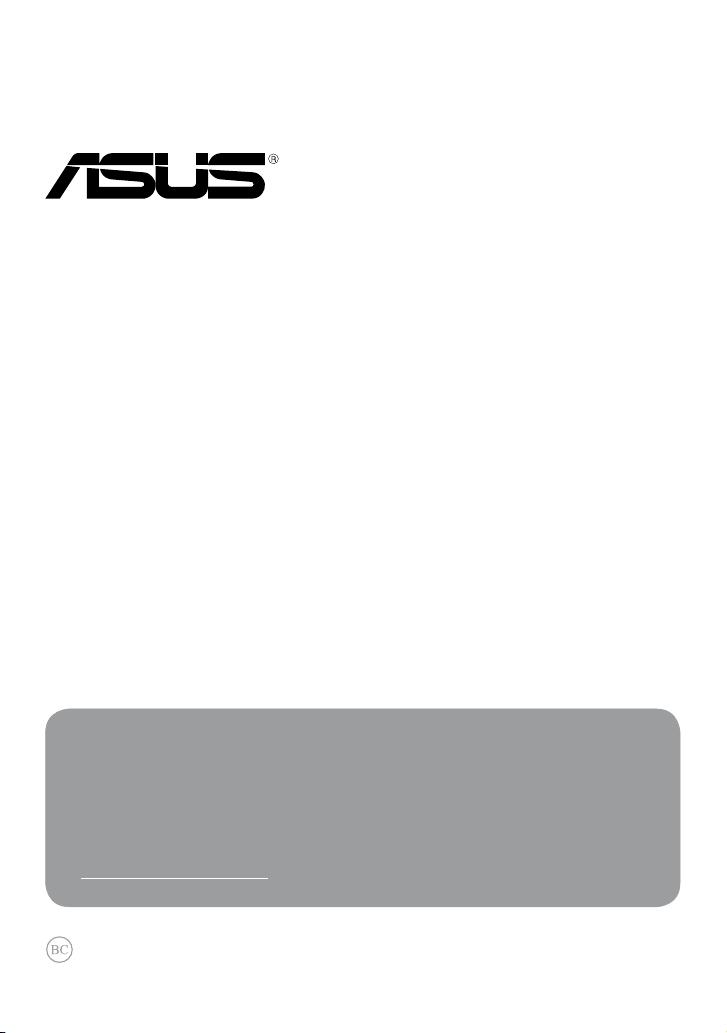
ASUS strävar efter att skapa miljövänliga produkter/förpackningar för att skydda
konsumenternas hälsa och minimera miljöpåverkan. Minskandet av antal
bruksanvisningssidor efterlever reduktionen av kolutsläpp.
För den detaljerade bruksanvisningen och relaterad information, se
bruksanvisningen som medföljde den VivoTab eller besök ASUS supportwebbplats
på http://support.asus.com/.
VivoTab
E-Manual
Page 2
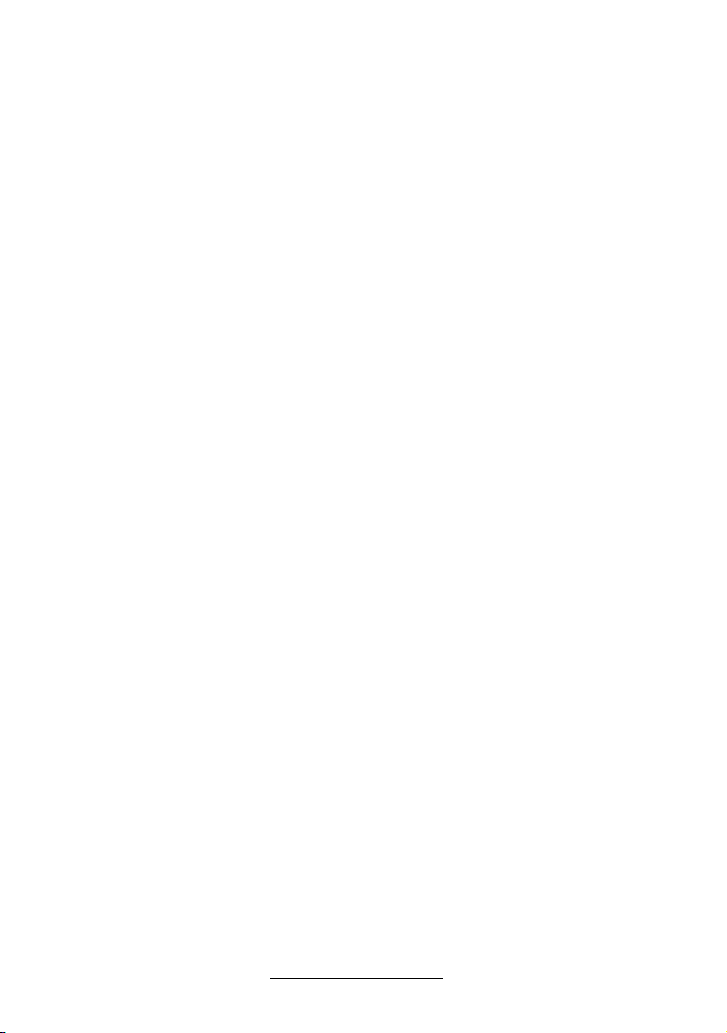
SW7825
Maj 2013
Upphovsrättsinformation
Ingen del av denna manual, inklusive produkter och programvara som beskrivs i den, får utan
skriftligt tillstånd från ASUSTeK COMPUTER INC. reproduceras, överföras, kopieras, sparas i ett
sökbart system eller översättas till något språk i någon form eller med några medel, förutom
dokumentation som förvaras av köparen som säkerhetskopia. (“ASUS”).
ASUS LEVERERAR DENNA MANUAL “I BEFINTLIGT SKICK” UTAN NÅGON SOM HELST GARANTI,
VARKEN UTTALAD ELLER UNDERFÖRSTÅDD, INKLUSIVE MEN INTE BEGRÄNSAD TILL DE
UNDERFÖRSTÅDDA GARANTIERNA ELLER VILLKOREN FÖR SÄLJBARHET ELLER LÄMPLIGHET
FÖR ETT SÄRSKILT SYFTE. UNDER INGA OMSTÄNDIGHETER SKALL ASUS, DESS DIREKTÖRER,
TJÄNSTEMÄN, ANSTÄLLDA ELLER REPRESENTANTER HÅLLAS ANSVARIGA FÖR NÅGRA INDIREKTA,
SÄRSKILDA, TILLFÄLLIGA ELLER HÄRAV FÖLJANDE SKADOR (INKLUSIVE SKADOR AVSEENDE
FÖRLUST AV FÖRTJÄNST, AFFÄRSFÖRLUSTER, FÖRLUST AV ANVÄNDNING ELLER DATA, AVBROTT
AV AFFÄRSVERKSAMHET ELLER LIKNADE) ÄVEN OM ASUS HAR AVISERAT OM MÖJLIGHETEN AV
ATT SÅDANA SKADOR KAN UPPSTÅ FRÅN NÅGRA DEFEKTER ELLER FEL I DENNA MANUAL ELLER
PRODUKT.
Produkter och företagsnamn som visas i denna manual kan eller kan inte vara
registrerade varumärken eller upphovrättsligt skyddade av respektive företag
och används endast för identiering eller förklaring och till ägarens fördel utan
intrångsavsikt.
SPECIFIKATIONER OCH INFORMATION I DENNA MANUAL LÄMNAS ENDAST SOM INFORMATION
OCH KAN ÄNDRAS NÄR SOM HELST UTAN MEDDELANDE OCH SKALL INTE TOLKAS SOM ETT
ÅTAGANDE AV ASUS. ASUS PÅTAR SIG INGET ANSVAR ELLER SKYLDIGHET FÖR NÅGRA FEL ELLER
BRISTER SOM KAN VISA SIG I DENNA MANUAL INKLUSIVE PRODUKTER OCH PROGRAM SOM
BESKRIVS DÄR I.
Copyright © 2013 ASUSTeK COMPUTER INC. Alla rättigheter förbehållna.
Ansvarsbegränsning
Omständigheter kan komma att uppstå där du till följd av en försummelse från ASUS sida eller
annan skyldighet är berättigad till ersättning för skador från ASUS. Vid varje sådant yrkande,
oavsett på vilken grund du är berättigad att yrka ersättning för skador från ASUS, är ASUS endast
ansvariga för kroppsliga skador (inklusive dödsfall) och skador på egendom och skador på
personliga ägodelar eller andra verkliga och direkta skador som är ett resultat av underlåtenhet
eller försummelse att genomföra juridiska skyldigheter under denna garantiutfästelse, upp till
det angivna kontraktspriset för varje produkt.
ASUS kommer endast att vara ansvarig för eller kompensera dig för förlust, skador eller yrkanden
baserade på kontrakt, otillåten handling eller överträdelser enligt dessa garantibestämmelser.
Denna begränsning gäller också ASUS leverantörer och dess återförsäljare. Det är maximalt vad
ASUS, dess leverantörer och din återförsäljare är kollektivt ansvariga för.
UNDER INGA FÖRHÅLLANDEN ÄR ASUS ANSVARIGA FÖR NÅGOT AV FÖLJANDE: (1) TREDJE
PARTS YRKANDEN MOT DIG FÖR SKADOR; (2) FÖRLUST AV ELLER SKADOR PÅ DINA REGISTER
ELLER DATA; ELLER (3) SPECIELLA, TILLFÄLLIGA ELLER INDIREKTA SKADOR ELLER FÖR NÅGRA
EKONOMISKA FÖLJDSKADOR (INKLUSIVE FÖRLUST AV FÖRTJÄNST ELLER BESPARINGAR), ÄVEN
OM ASUS, DESS LEVERANTÖRER ELLER DIN ÅTERFÖRSÄLJARE ÄR INFORMERADE MÖJLIGHETEN
FÖR DETTA.
Service och support
Besök vår erspråkiga webbsida på
http://support.asus.com
Page 3
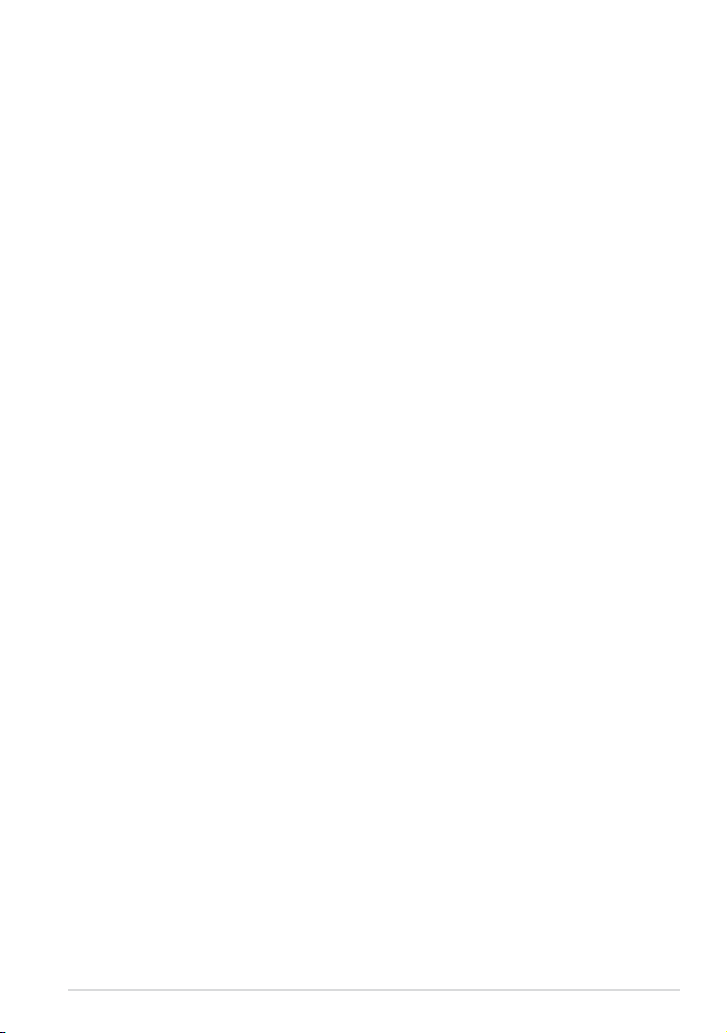
K0X/K0Y
3
Innehållsförteckning
Om manualen ...................................................................................................................6
Konventioner som används i denna manual.........................................................7
Typogra ...........................................................................................................................7
Säkerhetsföreskrifter ......................................................................................................8
Byta batterier ....................................................................................................................8
Använda din VivoTab ......................................................................................................8
Försiktighet i ygplan ....................................................................................................8
Förpackningsinnehåll ..................................................................................................... 9
Kapitel 1: Konguration av maskinvaran
Lär känna din VivoTab ..................................................................................................12
Vy framifrån .....................................................................................................................12
Vy bakifrån .......................................................................................................................13
Kapitel 2: Använda din VivoTab
Ställa in den VivoTab .....................................................................................................18
Ladda VivoTab .................................................................................................................18
Installera ett micro SIM-kort* ....................................................................................19
Slå på den VivoTab. .......................................................................................................20
Använda gester på VivoTab ........................................................................................21
Gester .........................................................................................................................21
Ansluta en HDMI-kompatibel bildskärm ..............................................................23
Kapitel 3: Arbeta med Windows® 8
Start för första gången .................................................................................................26
Windows® 8 låsskärm ...................................................................................................26
Windows® UI ....................................................................................................................27
Startskärm ........................................................................................................................27
Windows® appar ............................................................................................................27
Arbeta med Windows® appar ....................................................................................28
Page 4
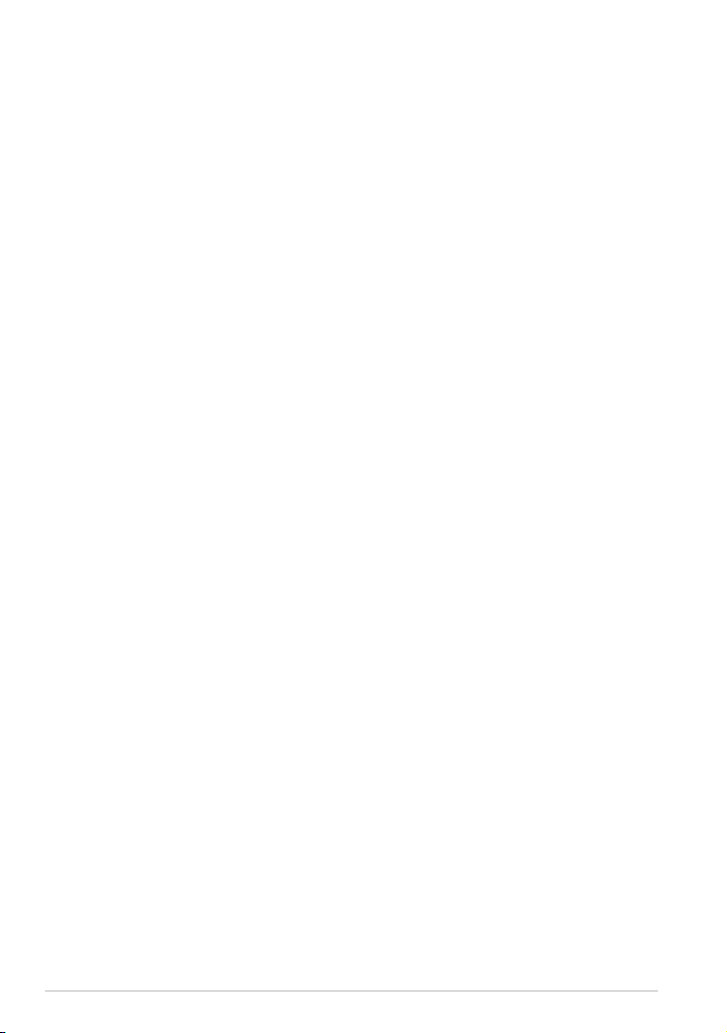
E-Manual ASUS VivoTab
4
Anpassa appar ................................................................................................................28
Åtkomst till alla appar ..................................................................................................28
Charms bar .......................................................................................................................29
Starta Charms bar ..........................................................................................................29
Inuti Charms bar ............................................................................................................30
Snap-funktion .................................................................................................................31
Använda snap .................................................................................................................31
Anslutning till Internet .................................................................................................32
Aktiverar Wi-Fi .................................................................................................................32
Flygplansläge ..................................................................................................................32
Stänga av och slå på ygplansläge .........................................................................32
Internet Explorer 10 ......................................................................................................33
Använda IE10 ..................................................................................................................33
Ta bort allt och återstallera Windows .....................................................................35
Stänga av den VivoTab .................................................................................................36
Försätta den VivoTab i vila ..........................................................................................36
Kapitel 4: ASUS-program
Speciella ASUS-program .............................................................................................38
My Library (Mitt bibliotek) .........................................................................................38
MyDictionary (Mitt lexikon) .......................................................................................43
ASUS WebStorage .........................................................................................................44
ASUS @vibe......................................................................................................................64
SuperNote ........................................................................................................................66
ASUS kamera ...................................................................................................................71
Bilagor
Yttrande från FCC ..........................................................................................................74
RF Exponeringsinformation (SAR) ...........................................................................74
Page 5
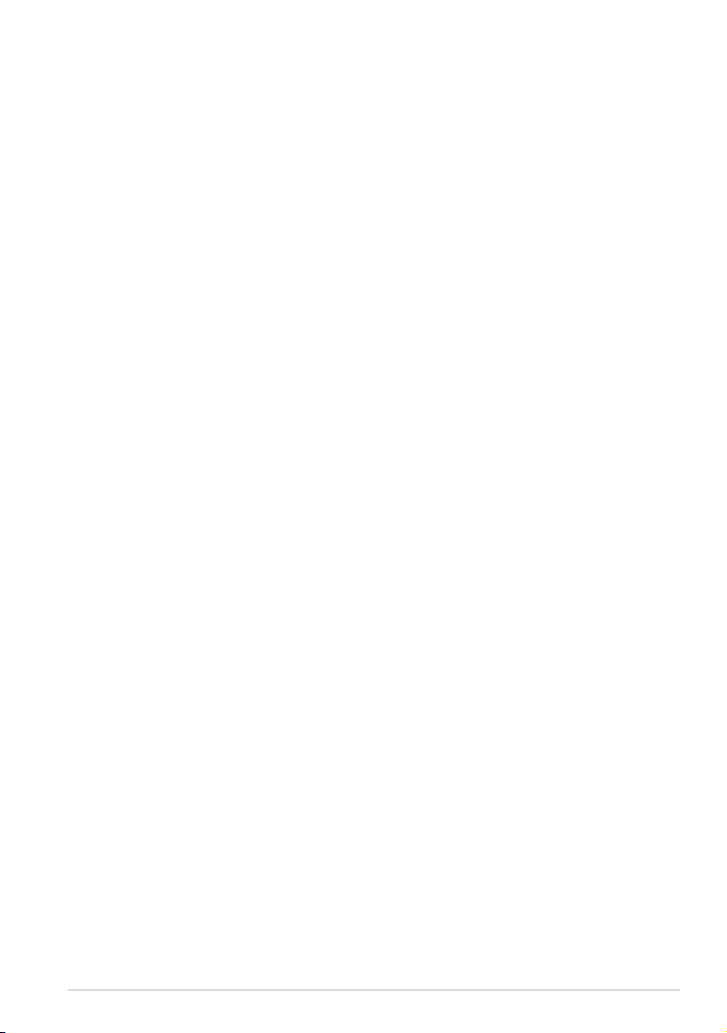
K0X/K0Y
5
Konformitetsförklaring för EG ...................................................................................75
Förhindra hörselskador ...............................................................................................75
CE Märkesvarning..........................................................................................................75
Information om RF-exponering (SAR) - CE ...........................................................76
Strömsäkerhetskrav ......................................................................................................77
ASUS återvinnings-/återtagningstjänst ................................................................77
Beläggningsmeddelande ...........................................................................................77
Korrekt avyttring ............................................................................................................78
Page 6
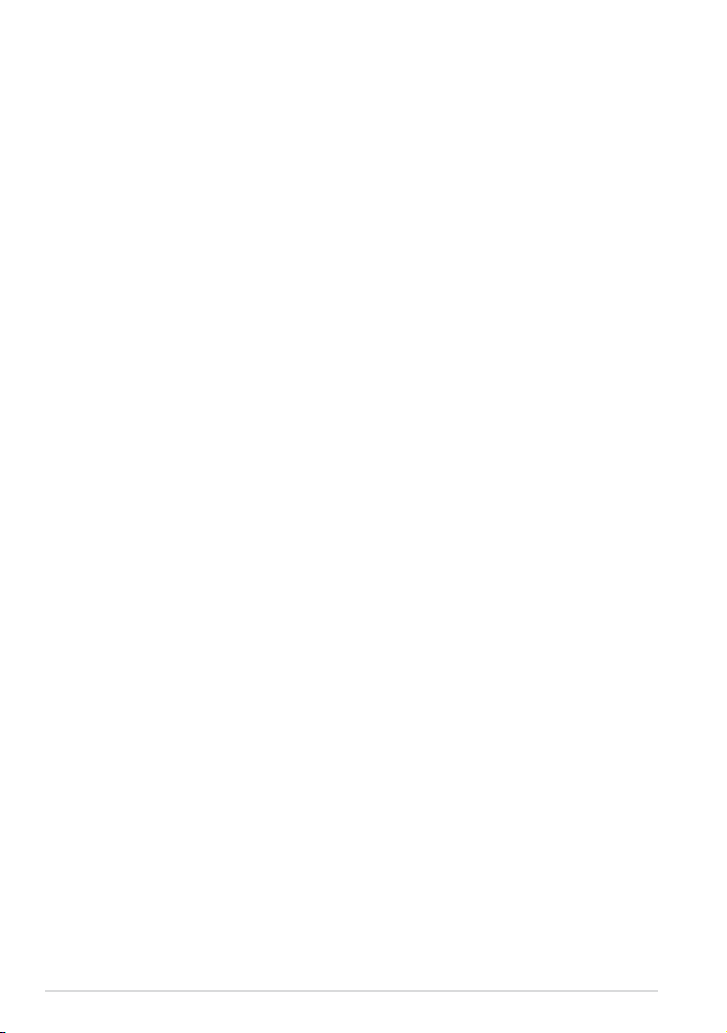
E-Manual ASUS VivoTab
6
Om manualen
Manualen ger information om din VivoTab maskinvaru- och
programvaruegenskaper, och har delats in i följande kapitel:
Kapitel 1: Konguration av maskinvaran
Detta kapitel preciserar din VivoTab maskinvarukomponenter.
Kapitel 2: Använda din VivoTab
Detta kapitel visar hur du använder de olika delarna av din VivoTab.
Kapitel 3: Arbeta med Windows® 8
Detta kapitel ger en översikt över hur du använder Windows® 8 på din
VivoTab.
Kapitel 4: ASUS-program
Detta kapitel beskriver de ASUS-program som nns på din VivoTab.
Bilagor
Detta kapitel innehåller meddelanden och säkerhetsuttalanden som rör din
VivoTab.
Page 7
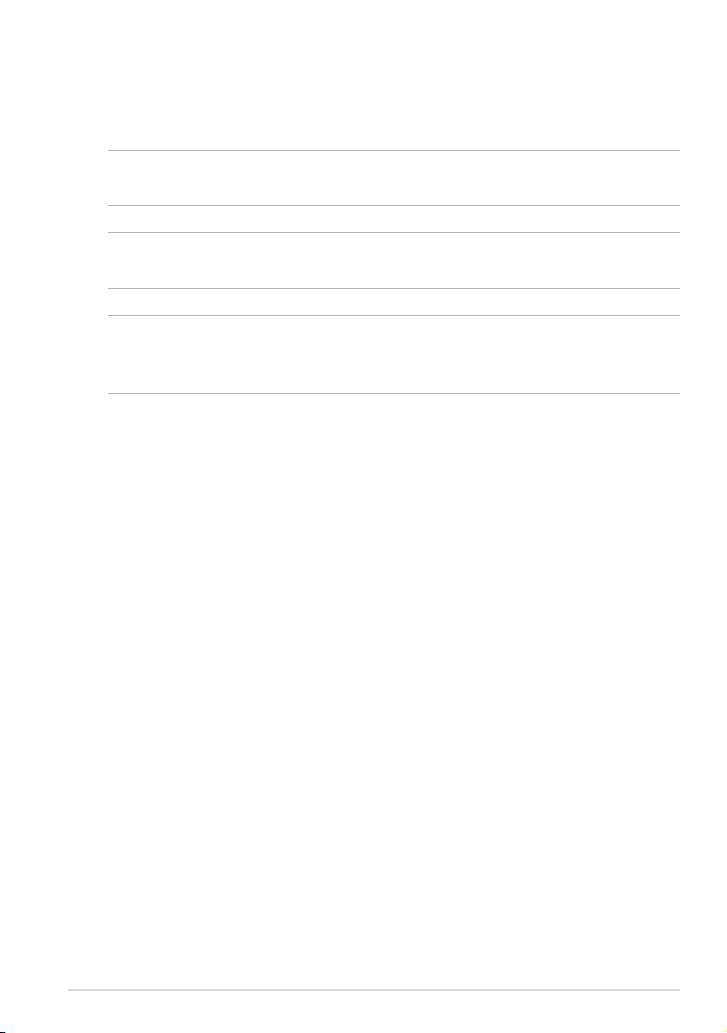
K0X/K0Y
7
Konventioner som används i denna manual
För att markera viktig information i denna manual, presenteras viss text på
följande sätt:
VIKTIGT! Detta meddelande innehåller vital information som måste följas för att
fullfölja en uppgift.
OBS! Detta meddelande innehåller ytterligare information och tips som kan hjälpa
till att fullfölja en uppgift.
VARNING! Detta meddelande innehåller viktig information som måste följas för att
bibehålla säkerheten när vissa uppgifter genomförs och förhindra skador på den
VivoTab data och komponenter.
Typogra
fet = Detta indikerar en meny eller en post som måste väljas.
fet + kursiv = Detta indikerar ett passage du kan nna i den här manualen.Detta indikerar ett passage du kan nna i den här manualen.
Page 8
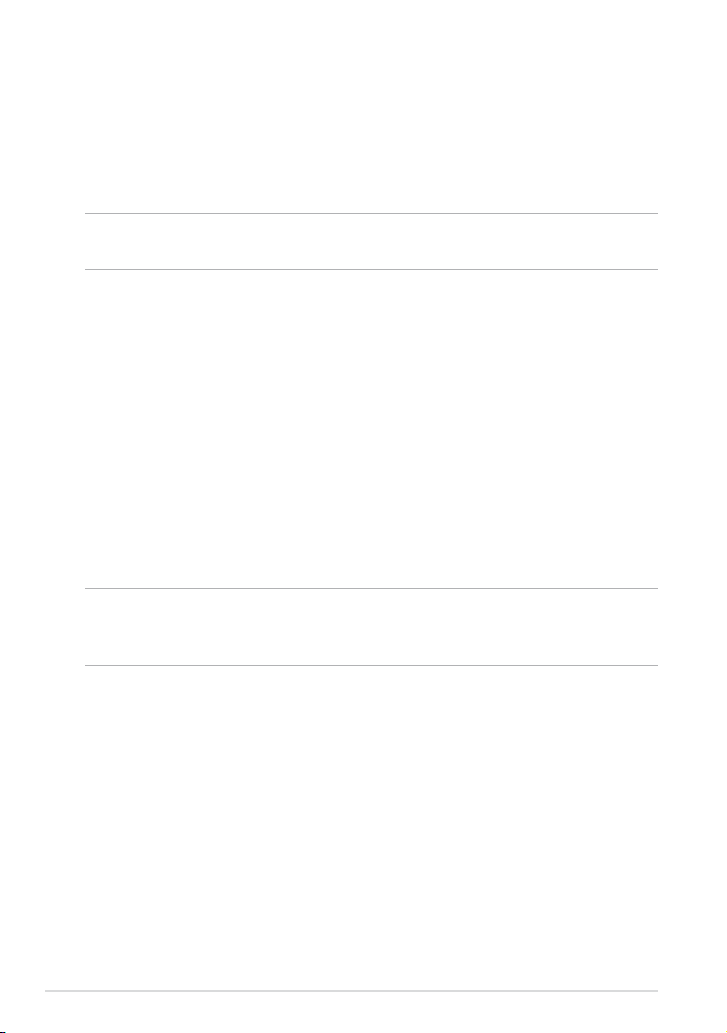
E-Manual ASUS VivoTab
8
Säkerhetsföreskrifter
Byta batterier
Se till att batteripaketet är fulladdat innan VivoTab används i battreriläge under
längre perioder. Kom ihåg att strömadaptern laddar batteripaketet så länge som Kom ihåg att strömadaptern laddar batteripaketet så länge somKom ihåg att strömadaptern laddar batteripaketet så länge som
den är inkopplad i en strömkälla. Var medveten om att det tar mycket längre tid Var medveten om att det tar mycket längre tid
att ladda batteriet när VivoTab används.
VIKTIGT! Lämna inte VivoTab ansluten till elnätet när den är fulladdad.VivoTab är VivoTab ärVivoTab är
inte avsedd att lämnas ansluten till strömförsörjningen under längre perioder.
Använda din VivoTab
Denna VivoTab bör endast användas i miljöer med en omgivande temperatur på
mellan 0 °C och 35 °C.
Exponering under lång tid för extremt höga eller låga temperaturer kan snabbt
tömma batteriet och förkorta dess livslängd. För att garantera batteriets optimala
prestanda se till att det hanteras inom de rekommenderade temperaturerna i
miljön.
Försiktighet i ygplan
Kontakta ygbolaget för att ta reda på mer om tjänster som kan användas ombord
och begränsningar och restriktioner som måste följas när VivoTab används
ombord under ygning.
VIKTIGT! Du kan skicka din VivoTab genom röntgenmaskiner (används på föremål
som placerats på transportband), men utsätt den inte för magnetiska detektorer eller
handskanner.
Page 9
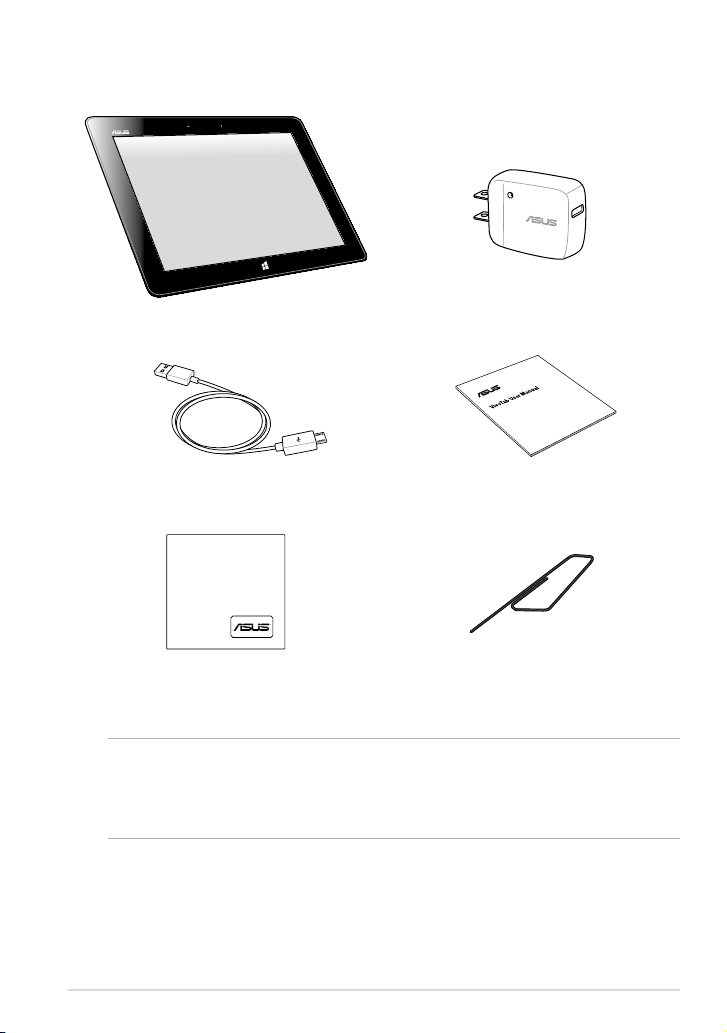
K0X/K0Y
9
Förpackningsinnehåll
OBS!
• Om någon av posterna är skadade eller saknas, kontakta din återförsäljare.
• Den medföljande strömadaptern varierar mellan olika länder och regioner.
ASUS VivoTab Nätadapter
Mikro USB-kabel Teknisk dokumentation och
garantikort
Rengöringstrasa Utmatningsverktyg för SIM-kort*
* Endast tillgänglig i K0Y (ME400CL) modellen.
Page 10
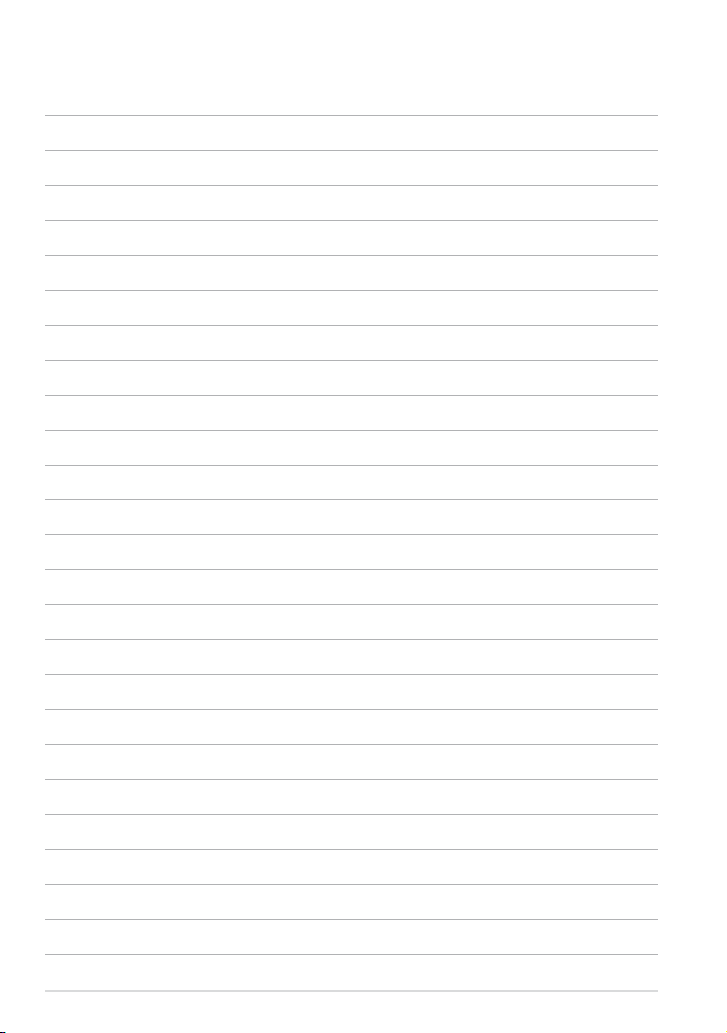
E-Manual ASUS VivoTab
10
Page 11
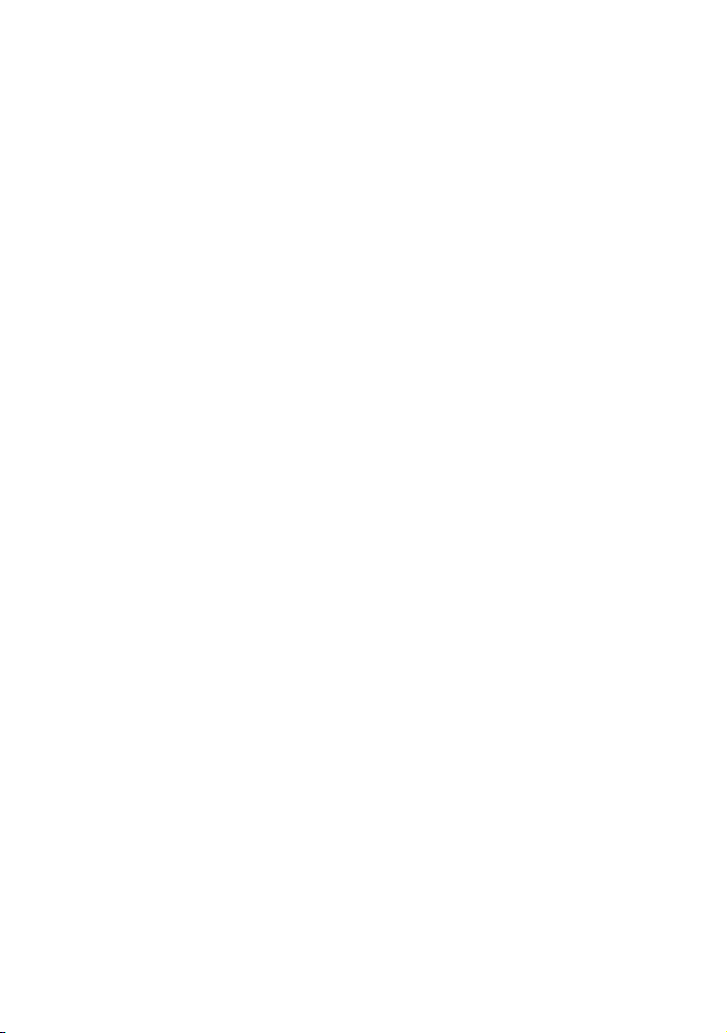
Kapitel 1:
Konguration av maskinvaran
Page 12
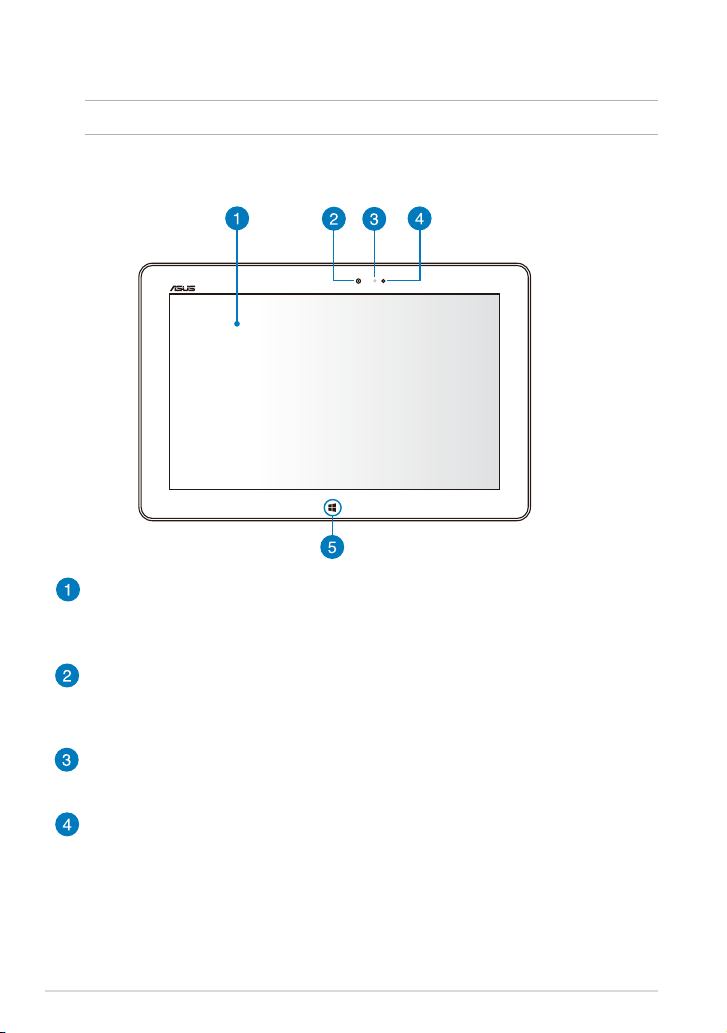
E-Manual ASUS VivoTab
12
Lär känna din VivoTab
Vy framifrån
Pekskärmspanel
Pekskärmspanelen låter dig hantera VivoTab med pekpenna eller
touchgester.
Frontkamera
Den inbyggda 2 megaixelkameran låter dig ta bilder eller spela in videos
med VivoTab.
Kameraindikator
Kameraindikatorn lyser när någon av de inbyggda kamerorna är i bruk.
Sensor omgivande ljus
Sensorn för omgivande ljus upptäcker mängden omgivande ljus i miljön.
Det låter systemet automatiskt justera ljusstyrkan hos skärmen efter de
omgivande ljusförhållandena.
NOTERA: Din VivoTab kan variera i utseendet beroende på modell.
Page 13

K0X/K0Y
13
Vy bakifrån
Uttag för högtalare/hörlurar
Med detta uttag kan du ansluta VivoTab till förstärkta högtalare eller
hörlurar.
VIKTIGT! Uttaget stödjer inte en extern mikrofon.
Volymknapp
Volymknappen ger dig möjlighet att höja eller sänka volymen på VivoTab.
Windows® 8 touchknapp
Toucha denna knapp för att gå tillbaka till startskärm. Om du redan är vid
startskärm, toucha denna knapp för att gå tillbaka till den senaste appen
du öppnade.
Page 14
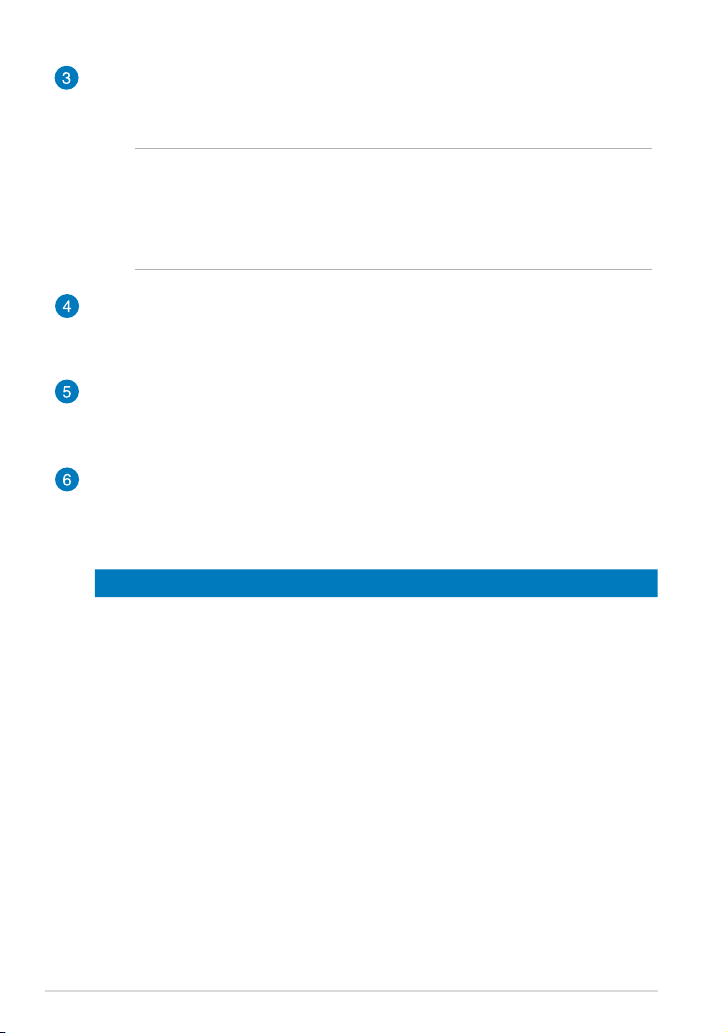
E-Manual ASUS VivoTab
14
Manuellt återställningshål
Om systemet inte svarar, tryck in ett uträtat gem i det manuella
återställningshålet, för att tvinga VivoTab att starta om.
VIKTIGT!
• Tvångsomstart av systemet kan resultera i dataförluster. Vi rekommenderar
starkt att du säkerhetskopierar dina viktiga data regelbundet.
• Använd endast när systemet inte svarar.
Mikrofon
Den inbyggda monomikrofonen kan användas för videokonferens,
röstinläsningar eller enkla ljudinspelningar.
Bakre kamera
Denna inbyggda 8 megaixelkamera låter dig ta högdenitionsbilder eller
spela in högdenitionsvideos med den VivoTab.
Kamera LED-blixt
Använd LED-blixten när bilder tas eller video spelas in i miljöer med svag
belysning.
Du kan ställa in LED-blixten till någon av dessa inställningar:
Inställning Beskrivning
AUTO
(AUTOM.)
Systemet använder automatiskt LED-blixt när så behövs,
beroende på tillgängligt ljus när bilder tas med den bakre
kameran.
ON (PÅ) Systemet använder alltid LED-blixt när bilder tas.
TORCH
(FICKLAMPA)
Systemet slår på LED-blixten konstant.
OFF (FRÅN) Systemet avaktverar LED-blixten.
Page 15
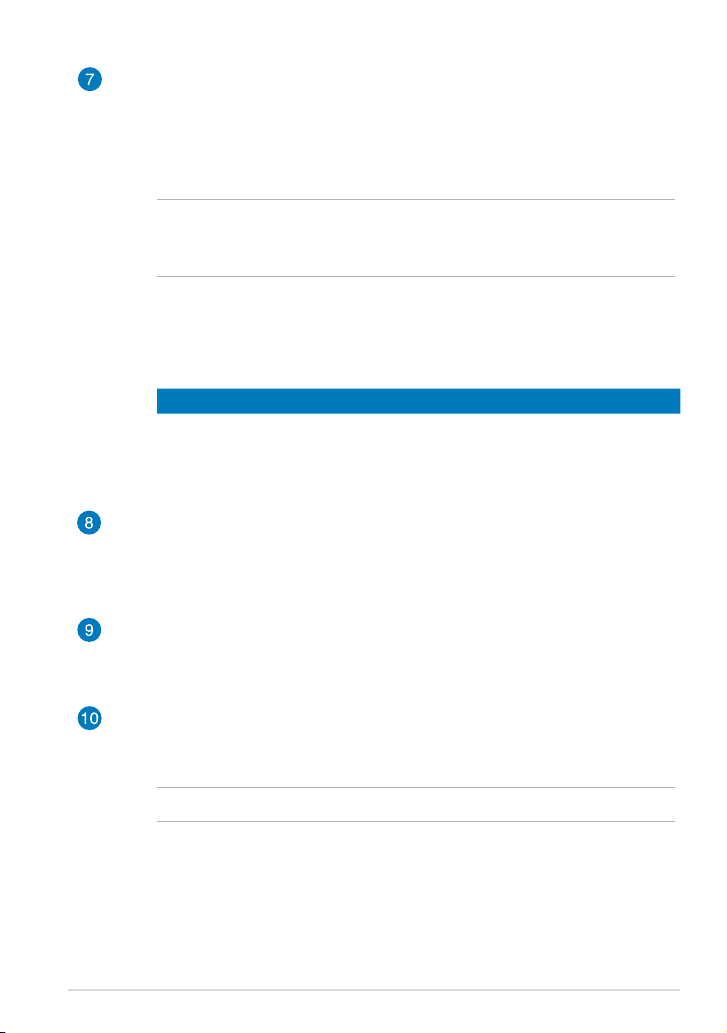
K0X/K0Y
15
Strömbrytare
Tryck på strömknappen för att slå på VivoTab, försätta den i vila väck den
från viloläge.
Om VivoTab inte svarar, håll strömbrytaren nedtryckt i ca fem (5) sekunder
för att tvinga den till avstängning.
VIKTIGT! Tvångsomstart av systemet kan resultera i dataförluster.
Vi rekommenderar starkt att du säkerhetskopierar dina viktiga data
regelbundet.
Batteriladdningsindikator
Den tvåfärgade LED-belysningen visar batteriets laddningsstatus.
Se nedanstående tabell för detaljer:
Färg Status
Vit Fulladdad.
Orange Laddningsläge.
Dimmad VivoTab är inte inkopplad till en strömkälla.
Mikro-HDMI-port
Detta uttag är till för en High-Denition Multimedia Interface (HDMI)
mikrokontakt och är HDCP-kompatibelt och tillåter uppspelning av HD
DVD, Blu-Ray och annat skyddat innehåll.
Mikro SD-kortplats
VivoTab levereras med ytterligare en inbyggd minneskortläsaröppning
som stöder microSD, microSDHC och microSDXC kortformat.
Micro SIM kortöppning*
VivoTab levereras med en inbyggd mikro SIM- (Subscriber Identity Module)
kortöppning som stöder GSM-, WCDMA- och LTE-nätverksband.
NOTERA: Se Installera ett micro SIM-kort för ytterligare detaljer.
* Endast tillgänglig i K0Y (ME400CL) modellen.
Page 16
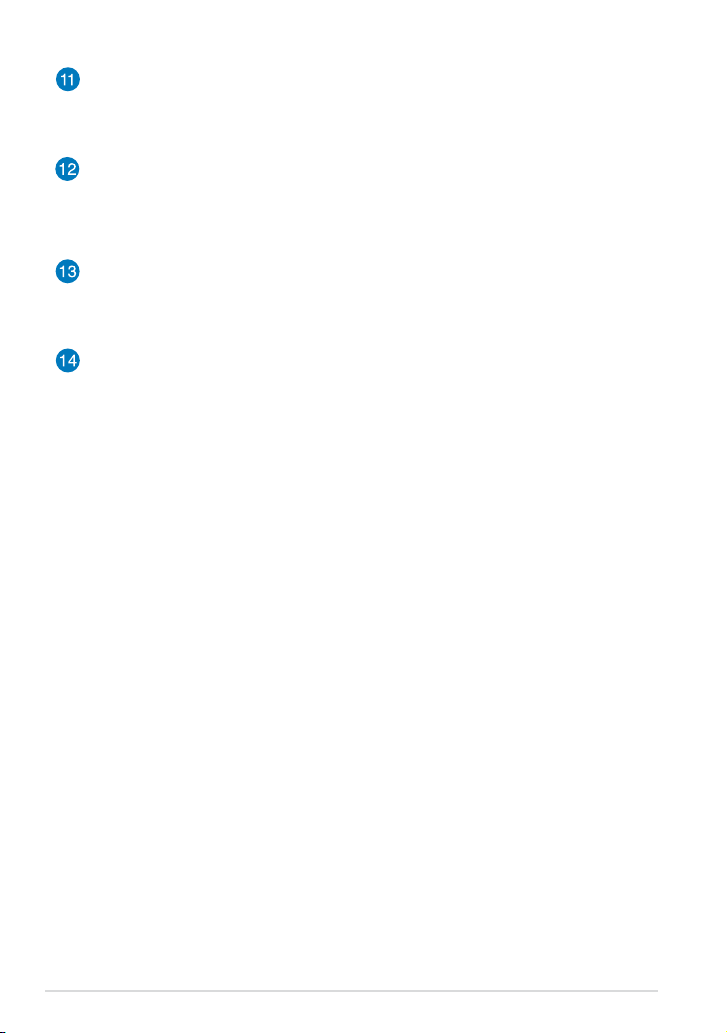
E-Manual ASUS VivoTab
16
Micro SIM-kort utmatningshål för kortläsaren*
Sätt i medföljande mikro SIM-kortets utmatningstapp i detta hål för att ta
bort mikro SIM-kortbrickan.
Inbyggd Near Field Communication (NFC) tagg
Den inbyggda NFC-taggen låter dig bekvämt dela kontakter, bilder, videos,
visitkort och andra ler. För att använda NFC-taggen, placera den VivoTab
NFC-tagg nära en annan NFC-aktiverad enhet.
Ljudhögtalare
Den inbyggda högtalaren ger dig möjlighet att höra ljud direkt från
VivoTab. Ljudfunktionerna kontrolleras genom mjukvara.
Mikro USB 2.0-port
Använd micro USB (Universal Serial Bus) 2.0 porten för att ladda
batteripaketet eller strömförsöja din VivoTab.
* Endast tillgänglig i K0Y (ME400CL) modellen.
Page 17
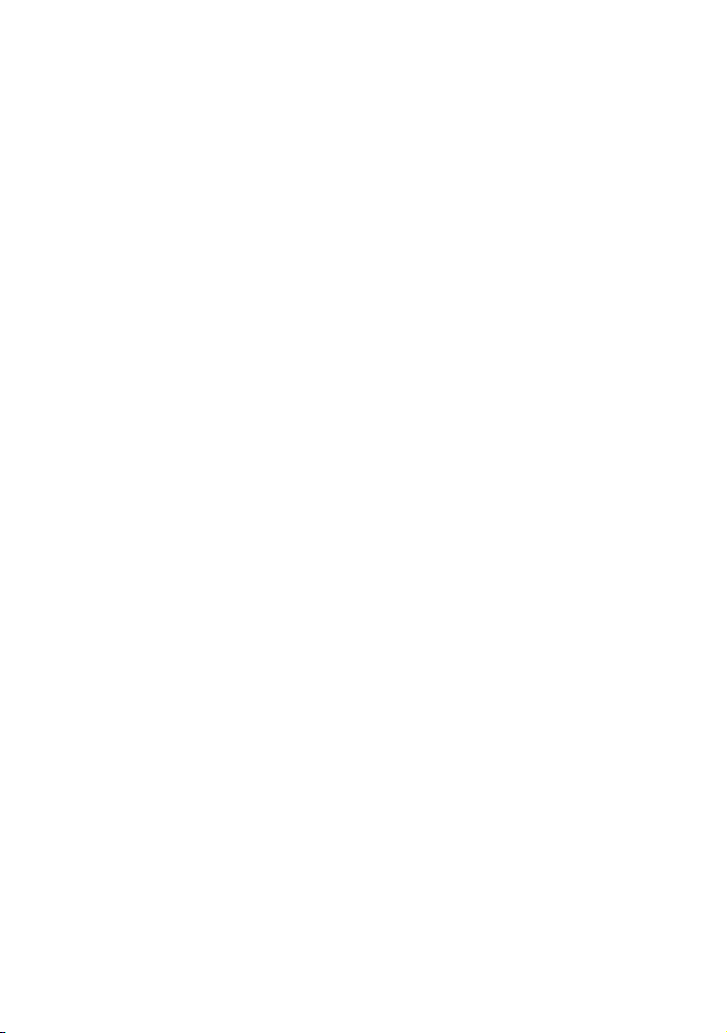
Kapitel 2: Använda din VivoTab
Page 18
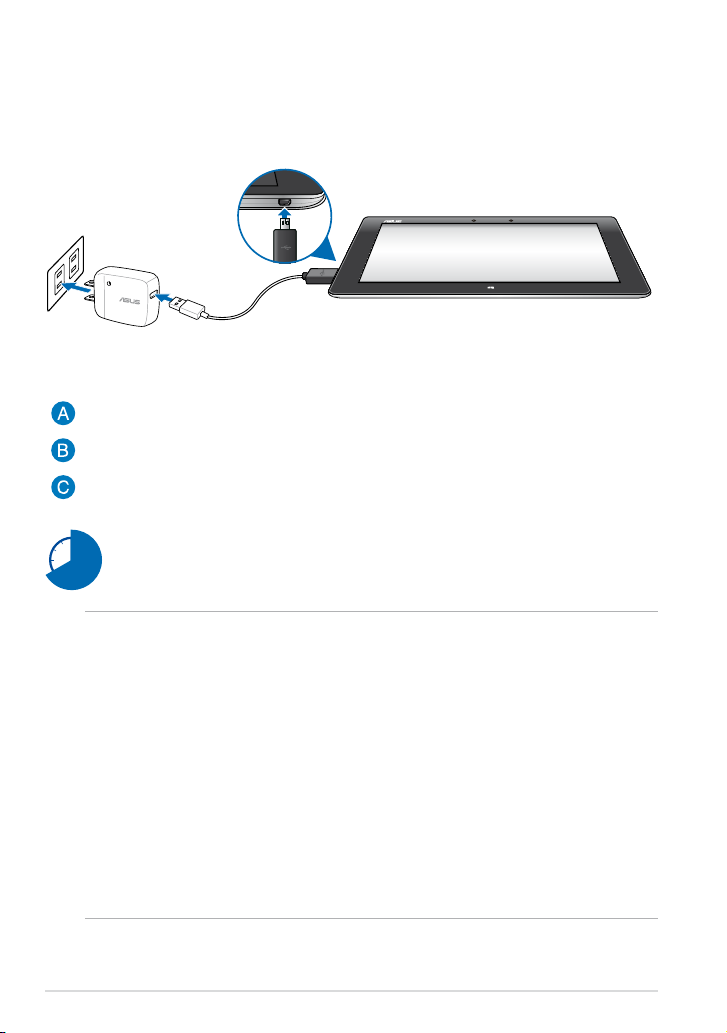
E-Manual ASUS VivoTab
18
Ställa in den VivoTab
Ladda VivoTab
Anslut mikro USB-kablen till strömadaptern.
Koppla in mikro USB-kontakten i VivoTab.
Koppla in strömadaptern i ett jordad eluttag.
Ladda din VivoTab:
Ladda VivoTab under åtta (8) timmar innan den används i batteriläge
första gången.
VIKTIGT!
• Använd endast den medföljande strömadaptern och mikro USB-kabeln för att
ladda VivoTab. Användning av en annan strömadapter kan skada VivoTab.
• Dra bort skyddslmen från strömadaptern och mikro USB-kabeln innan laddning
av VivoTab för att förhindra risker och skador.
• Se till att du ansluter strömadatpern till korrekt uttag med korrekt
inmatningsmärkning. Utmatningsspänningen för denna adapter är DC5V, 2A.
• Lämna inte VivoTab ansluten till elnätet när den är fulladdad. VivoTab är inte
avsedd att lämnas ansluten till strömförsörjningen under längre perioder.
• När du använder VivoTab i strömadapterläge måste det jordade eluttaget nnas
lättillgängligt i närheten av enheten.
Page 19
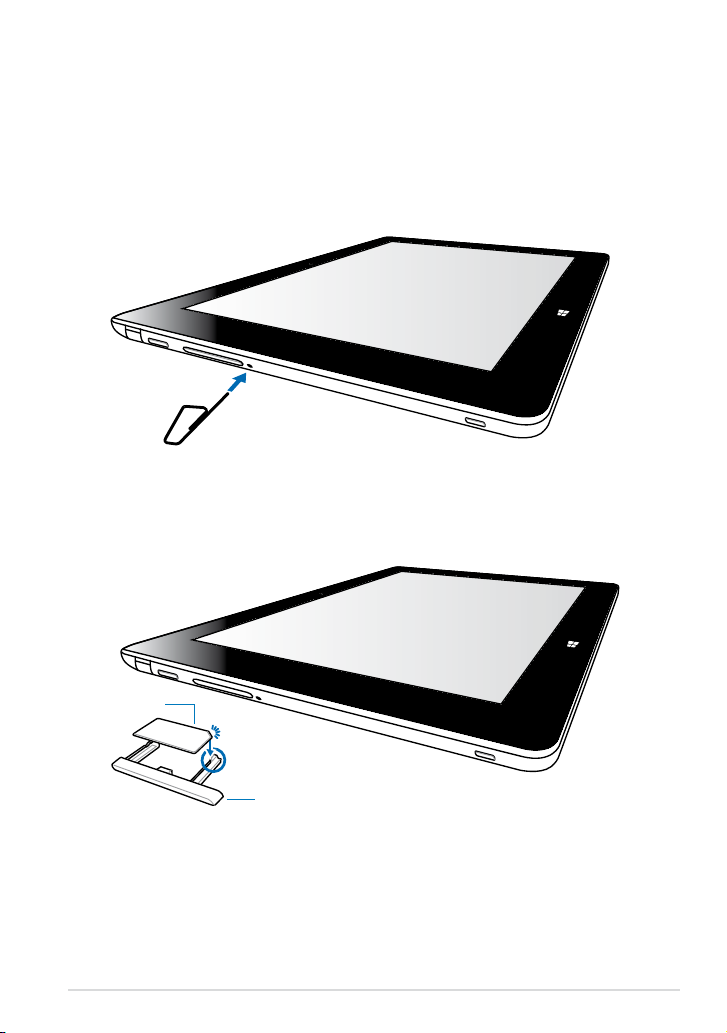
K0X/K0Y
19
Installera ett micro SIM-kort*
Innan du ansluter till ett mobilt bredbandsnätverk med VivoTab behöver du
installera ett mikro-SIM-kort (Subscriber Identity Module).
För att installera ett micro SIM-kort:
A. Sätt i medföljande mikro SIM-kortets utmatningstapp i utmatningshålet för
att mata ut mikro SIM-korthållaren.
B. Dra ut SIM-korthållaren och lägg i SIM-kortet i hållaren såsom visas.
Micro SIM-korthållare
Micro SIM-kort
Page 20
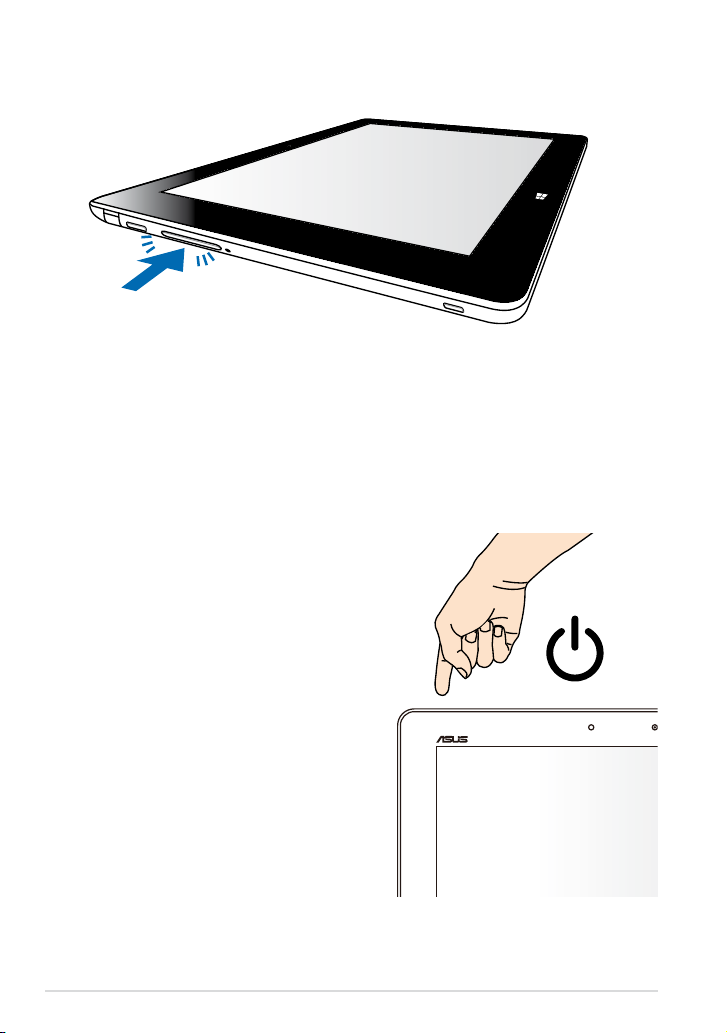
E-Manual ASUS VivoTab
20
Slå på den VivoTab.
Att slå på den VivoTab:
Tryck på strömknappen.
C. Rikta in och sätt i micro SIM-korthållaren i öppningen.
* Endast tillgänglig i K0Y (ME400CL) modellen.
Page 21
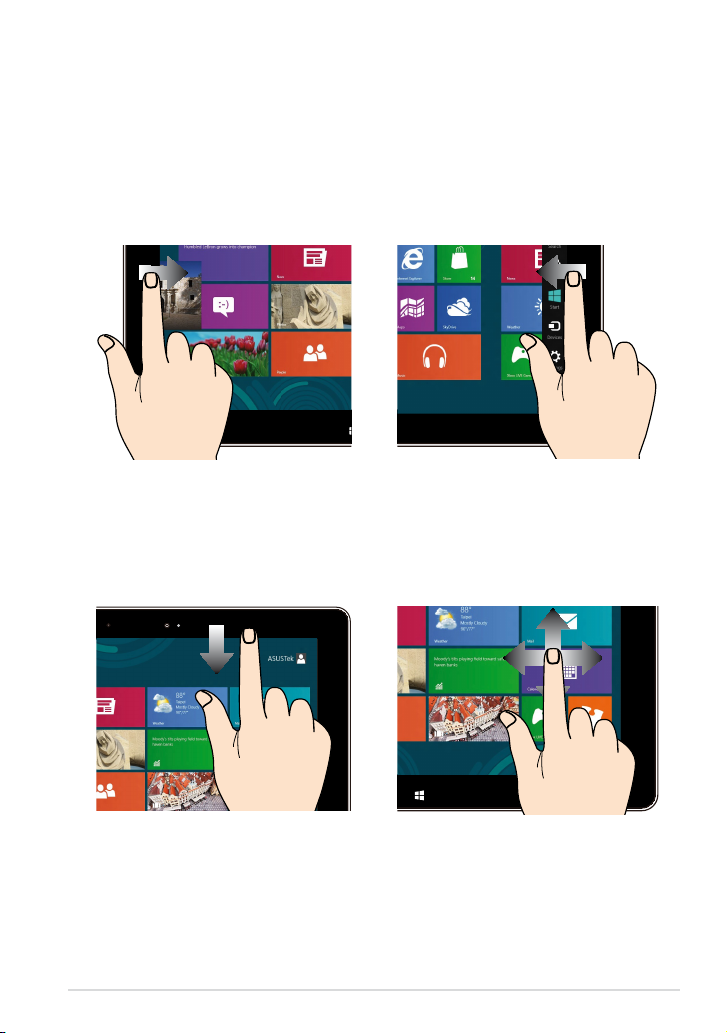
K0X/K0Y
21
Använda gester på VivoTab
Gesterna låter dig starta program och komma åt inställningarna för din VivoTab.
Denna funktion kan aktiveras genom handgester på den VivoTabs panel.
Gester
Vänster kantsvepning Höger kantsvepning
Sep från den vänstra kanten på
skärmen för att ytta om dina appar
som körs.
Svep från höger kant på skärmen för
att starta Charms bar.
Överkantssvepning Fingerglidning
På startskärmen svep från
överkanten på skärmen för att visa
fältet Alla Appar.
Om en app körs, svep från
överkanten på skärmen för att visa
dess meny.
•
•
Glid med ngrarna för att rulla upp
och ned och glid med ngret för att
panorera åt höger eller vänster på
skärmen.
Page 22
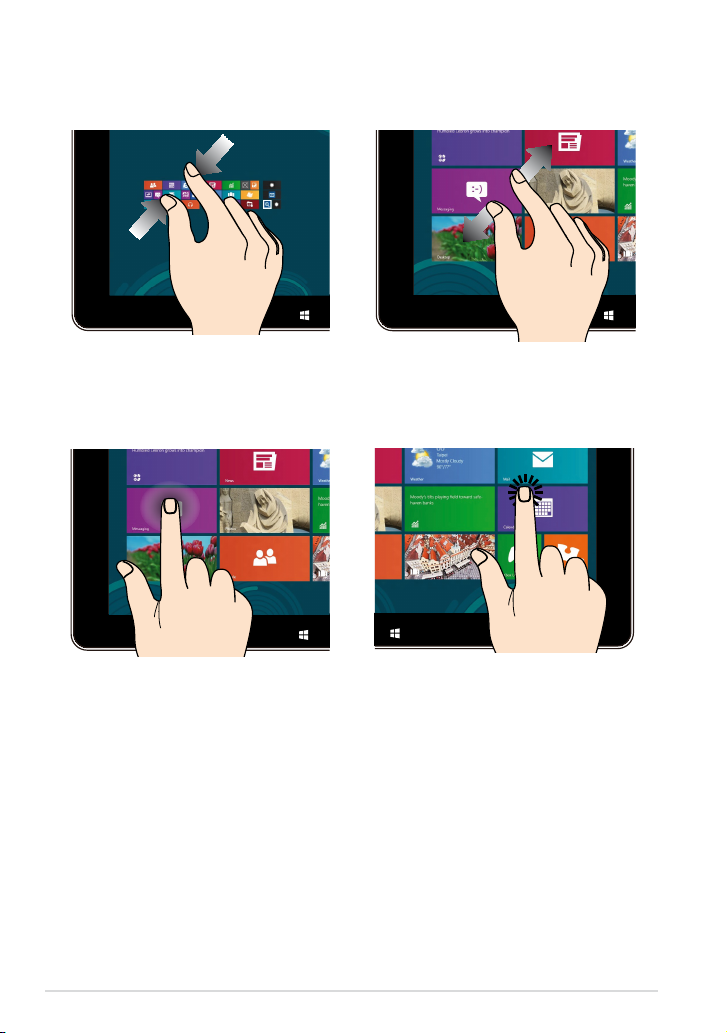
E-Manual ASUS VivoTab
22
Zooma ut Zooma in
För samman två ngar på styrplattan. Sprid isär två ngar på styrplattan.
Tryck och håll Tryck/dubbeltryck
För att ytta en app, tryck på och
håll kvar apprutan och dra den till
en ny plats.
För att stänga en app, tryck på
och håll kvar överkanten av appen
som körs och dra den ned till
nederkanten av skärmen för att
stänga den.
•
•
Tryck på en app för att öppna den.
I skrivbordsläge, dubbeltryck på ett
program för att starta det.
•
•
Page 23
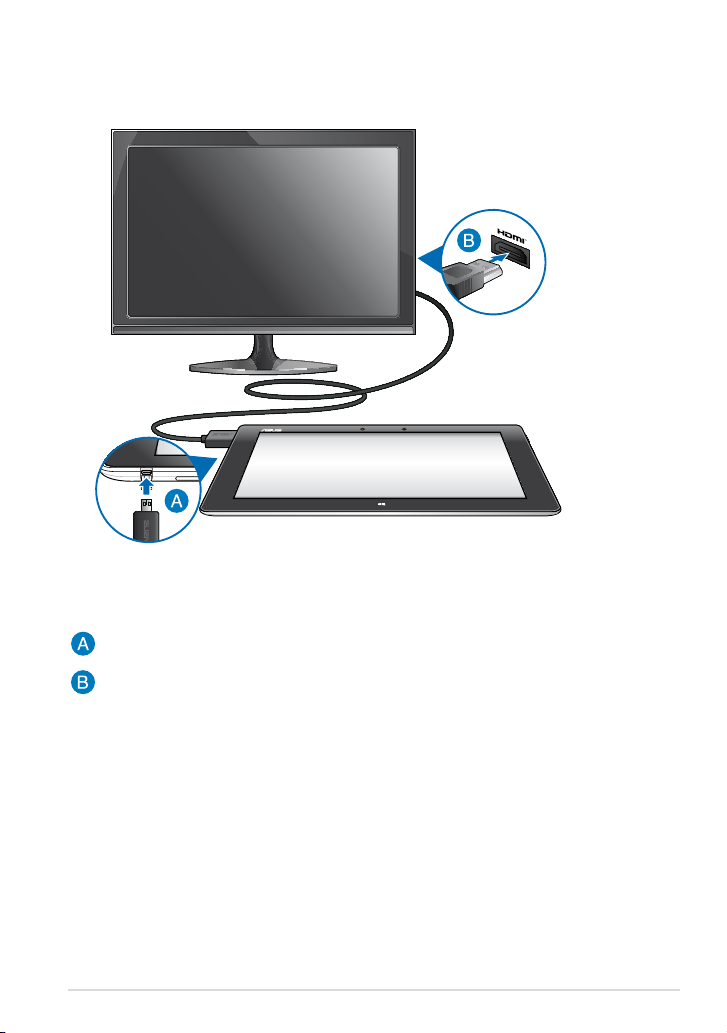
K0X/K0Y
23
Ansluta en HDMI-kompatibel bildskärm
För att ansluta en HDMI-kompatibel bildskärm:
Anslut mikro-HDMI-kontakten till mikro-HDMI-porten på din VivoTab.
Anslut HDMI-kabeln till HDMI-porten på en HDMI-kompatibel bildskärm.
Page 24
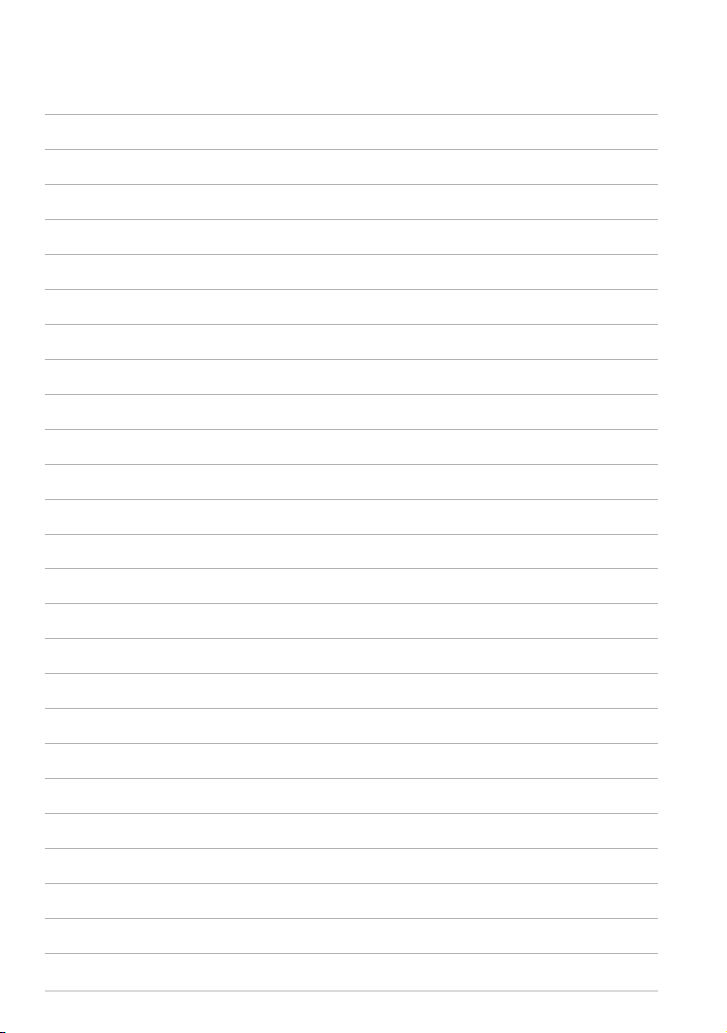
E-Manual ASUS VivoTab
24
Page 25

Kapitel 3: Arbeta med Windows® 8
Page 26

E-Manual ASUS VivoTab
26
Start för första gången
När du använder din VivoTab första gången kommer en serie med skärmar att
visas för att guida dig genom kongurering av grundinställningarna av Windows®
8 operativsystem.
Starta första gången:
1. Slå på den VivoTab.
2. Välj ett visningsspråk, klicka sedan på Next (nästa).
3. Välj ett land, språk och tangentbordslayout, klicka sedan på Next (nästa).
4. Läs noga igenom licensvillkoren. Markera Jag accepterar licensvillkoren för
att använda Windows och tryck på acceptera.
5. Följ efterföljande instruktioner på skärmen för att kongurera följande
grundläggande poster:
• Anpassa
• Inställningar
• Logga in på din dator
6. När du är klar med de kongurering av den grundläggande posterna
kommer Windows® 8 videohandledning att visas. Titta på denna
handledning för att lära dig mer om Windows® 8 olika funktioner.
Windows® 8 låsskärm
När din VivoTab öppnar Windows® 8 operativsystem eller när den är i viloläge kan
Windows® 8 låsskärm visas. Svep upp låsskärmen för att gå till startskärmen.
Page 27

K0X/K0Y
27
Windows® UI
Windows® 8 levereras med ett titelbaserat användargränssnitt (user interface/
UI) vilken låter dig organisera och enkelt komma åt Windows® appar från
startskärmen. Det inkluderar också följande funktioner som du kan använda när
du arbetar med din VivoTab.
Startskärm
Startskärmen visas efter lyckosam inloggning till ditt användarkonto. Den hjälper
till att organisera alla programmen och applikatopnerna du behöver på en enda
plats.
Windows® appar
Denna grupp med program kan anpassas för att tillhandahålla en ett-stoppshubb
för arbete och spel på den VivoTab. Var och en av dem representerar en specik
funktion som du kan använda och dela via nätverksanslutningar.
OBS! Vissa appar kräver inloggning till ditt Microsoft konto innan de startar helt och
hållet.
Användarkonto
liverutor
Page 28

E-Manual ASUS VivoTab
28
Arbeta med Windows® appar
Anpassa appar
Du kan ändra storlek eller ta bort appar från startskärmen.
Ändra appars storlek
För att ändra en appruta:
1. Svep ned apprutan för att välja och starta inställningsfältet.
2.
Tryck på för att reducera eller tryck på för att förstora apprutan.
Ta bort appar
För att ta bort en app:
1. Svep ned apprutan för att välja och starta inställningsfältet.
2.
Tryck på för att ta bort en app.
Åtkomst till alla appar
Starta appskärmen
För att visa alla appar:
1. Svep från överkanten eller nederkanten på skärmen för att starta fältet Alla
appar.
2.
Tryck på för att visa alla installerade appar i din VivoTab.
Lägga till er appar på startskärmen
För att ta bort en app:
1. Svep ned appen i appskärmen för att välja och starta inställningsfältet.
2.
Tryck på för att fästa vald app på startskärmen.
Page 29

K0X/K0Y
29
Charms bar
Charms bar är ett verktygsfält som kan triggas på höger sida av skärmen. Det
består av era verktyg som låter dig dela program och ge snabbåtkomst för
anpassning av inställningarna på din VivoTab.
Starta Charms bar
OBS! När den anropas visas Charms bar först som en uppsättning med vita ikoner.
Bilden ovan visar hur Charms bar ser ut när den är aktiverad.
Svep från höger kant på skärmen för att starta Charms bar.
Page 30

E-Manual ASUS VivoTab
30
Inuti Charms bar
Sök
Detta verktyg låter dig leta efter ler eller program på din VivoTab.
Dela
Detta verktyg låter dig dela program via sociala nätverksplatser eller
via e-post.
Start
Detta verktyg återför visningen till startskärmen. Från startskärmen
kan du också använda detta för att återgå till en tidigare öppnad app.
Enheter
Detta verktyg låter dig få åtkomst till och dela ler med enheter
anslutna till din VivoTab såsom extern skärm eller skrivare.
Inställningar
Detta verktyg ger dig åtkomst till datorinställningarna på den VivoTab.
Page 31

K0X/K0Y
31
Snap-funktion
Snap-funktionen visar två appar sida-vid-sida vilket gör att du kan arbetta eller
växla mellan appar.
Snap-fältet
Använda snap
För att aktivera Snap använd touchpanelen på den VivoTab, du kan utföra följande
steg nedan:
1. Starta den app du önskar använda snap-funktionen på.
2. Tryck och håll kvar appens översta del och dra den till den vänstra eller högra
sidan av skärmen tills snap-fältet visas.
3. Starta en annan app.
Page 32

E-Manual ASUS VivoTab
32
Anslutning till Internet
Åtkomst till e-post, surfa på Internet och dela program via sociala nätverksplatser
med din VivoTabs Wi-Fi-anslutning.
VIKTIGT! Stänga av Flygplansläge för att aktivera Wi-Fi.
Flygplansläge
Flygplansläget avaktiverar de trådlösa anslutningarna vilket gör att du kan
använda den VivoTab säkert under ygning.
OBS! Kontakta ygbolaget för att ta reda på mer om tjänster som kan
användas ombord och begränsningar och restriktioner som måste följas när
VivoTaber används ombord under ygning.
Stänga av och slå på ygplansläge
För att stänga av och slå på ygplansläge:
1. Starta Charms bar.
2. Tryck på och tryck på .
3. Flytta skjutreglaget åt vänster för att stänga av Flygplansläge eller ytta
skjutreglaget åt höger för att slå på Flygplansläge.
Aktiverar Wi-Fi
För att aktivera Wi-Fi:
1. Starta Charms bar.
2. Tryck på tryck sedan på .
3. Tryck för att välja en åtkomstpunkt från listan med tillgängliga Wi-Fianslutningar tryck sedan på Connect (anslut).
4. När du uppmanas att ange ett lösenord, knappa in lösenordet och tryck på
Next (nästa).
5. Om du vill aktivera delning mellan din bäbara VivoTab och andra
trådlöst aktiverade system tryck på Yes, turn on sharing and connect to
devices (Ja, slå på delning och anslut till enheter). Tryck på No, don't
turn on sharing or connect to devices (Nej, slå inte på delning eller
anslut till enheter) om du inte vill aktivera delningsfunktionen.
Page 33

K0X/K0Y
33
Internet Explorer 10
Internet Explorer 10 (IE10) ger en mer intuitiv, snabbare och säkrare sätt att bläddra
och dela dina favoritwebbplatser.
OBS! Se till att du är ansluten till internet innan IE10 används.
1. På startskärmen, tryck på .
2. Från webbadressfältet skriv webbadressen ochg tryck på .
Använda IE10
Använda IE10:
Nuvarande webbsida
Tillbaka till
föregående sida
Uppdatera
Anslå för att starta
Inställningar
Framåt till senaste sidan
webbadressfält
Använda ikar
Flikfältet visar en förhandsgranskande miniatyrbild av webbsidor som du redan
har öppnat. Den levereras också med enkel-touch kontroller som gör det enkelt
att lägga till nya ikar, stänga ikar eller växla mellan ikar.
Page 34

E-Manual ASUS VivoTab
34
För att stänga en ik:
OBS! Denna handling stänger alla ikat förutom aktuell sida som visas på skärmen.
1. Svep från kanten överst eller nederst på IE10 sidan för att visa menyfältet.
2.
Tryck på
3.
Från webbadressfältet skriv webbadressen och tryck på
1. Svep från kanten överst eller nederst på IE10 sidan för att visa menyfältet.
2.
Tryck på på iken som du vill stänga.
3.
Om du vill stänga alla ikar tryck på > Close tabs (stäng ikar).
För att lägga till en ny ik:
Page 35

K0X/K0Y
35
Ta bort allt och återstallera Windows
Återställning av VivoTab till dess fabriksinställningar kan göras med alternativet
Remove everything and reinstall (Ta bort allt och återinstallera) i datorns
inställningar. Se stegen nedan för att använda detta alternativ.
VIKTIGT! Säkerhetskopiera alla dina data innan detta alternativ används.
OBS! Processen tar en stund att avsluta.
1. Starta Charms bar.
2. Klicka på > Change PC Settings (ändra datorinställningar) >
General (allmänt).
3. Rulla ned för att visa alternativet Remove everything and reinstall Windows
(ta bort allt och återinstallera Windows). Under detta alternativ klicka på Get
Started (starta).
4. Följ instruktionerna på skärmen för att fullfölja återinstallations- och
återställningsprocessen.
Page 36

E-Manual ASUS VivoTab
36
Stänga av den VivoTab
Du kan stänga av den VivoTab genom att göra något av följande:
Tryck på från Charms bar tryck sedan på > Shut down (Stäng av) för
att normal avstängning.
Från inloggningsskärmen tryck på > Shut down (Stäng av).
Om VivoTab inte svarar, tryck på och håll kvar strömknappen i minst fem (5)
sekunder tills VivoTab stängs av.
Försätta den VivoTab i vila
För att försätta den VivoTab i viloläge, tryck en gång på strömknappen.
•
•
•
Page 37

Kapitel 4: ASUS-program
Page 38

E-Manual ASUS VivoTab
38
Speciella ASUS-program
My Library (Mitt bibliotek)
My Library (Mitt bibliotek), ett integrerat gränssnitt för dina boksamlingar, ger dig
möjlighet att placera och sortera e-böckerna som du köpt och hämtat efter titel,
författare och datum.
OBS! MyLibrary (Mitt bibliotek) stödjer bara e-böcker i ePub-format.
Tryck för att sortera
efter författare, datum
eller titel.
Böcker
Importera e-böcker
För att importera er e-böcker till bokhyllan, kan du utföra följande steg:
1. Svep från överkanten eller nederkanten på skärmen för att starta
inställningsfältet.
2. Tryck på och tryck därefter på Files (Filer) för att lokalisera e-böckerna
som du vill lägga till i bokhyllan.
My Librarys huvudskärm
Page 39

K0X/K0Y
39
3. Tryck på e-böckerna som du vill lägga till i biblioteket, och tryck
därefter på Open (Öppna).
Page 40

E-Manual ASUS VivoTab
40
Placera ett bokmärke
Bokmärket ger dig möjlighet att markera sidorna i boken, så att du lätt kan
återvända till den senast lästa sidan.
Läsa en e-bok
När du läser en e-bok, tryck på eller svep över den högra sidan för att fortsätta
till nästa sida och tryck på eller svep över den vänstra sidan för att gå tillbaka till
föregående sida.
Tryck för att returnera till
Bookshelf (Bokhylla)
Tryck för att visa Chapter List
(Kapitellista)
Tryck för att söka efter ett nyckelord
Tryck för att zooma in sidan
Tryck för att zooma
ut sidan
Tryck för att
infoga bokmärke
Tryck för att visa
bokmärkeslista eller
aktivera dag-/
nattläge
Tryck för att rulla sidor
Page 41

K0X/K0Y
41
För att placera ett bokmärke:
1. Svep från kanten överst eller nederst på e-boken för att visa
inställningsfältet.
2. Tryck på för att markera sidan. Du kan även markera så många sidor
du vill.
3. För att visa de bokmärkta sidorna, klicka på > Bokmärkeslista och
klicka därefter på sidan som du vill öppna.
Notering på en sida
Noteringar i dina e-böcker kan du se denitionen av ett ord, kopiera ett ord eller
en fras, dela via e-post eller översätta till ett annat språk.
Notering av ett ord
Page 42

E-Manual ASUS VivoTab
42
För att markera en notering:
1. Tryck och håll ett ord tills en verktygsmeny och lexikonnoteringen visas.
OBS! För att markera en fras, tryck och håll ett ord och glid med ngret för att välja.
När du väljer en fras, visas inte lexikonnoteringen.
2. Tryck på Highlight (Markera) för att markera ordet eller frasen. Tryck på
Note (Notering) för att registrer det valda ordet eller frasen. Tryck på Copy
(Kopiera) för att kopiera det valda ordet eller frasen och klistra in den i ett
textprogram.
NOTERINGAR:
•
För att översätta ett ord eller en fras, tryck på Highlight (Markera). Tryck på det
markerade ordet eller frasen och tryck därefter på Translation (Översättning)
och välj ett språk. Se till att du är ansluten till internet när denna funktion
används.
• För att dela ett ord eller en fras, tryck på Share (Dela) och välj därefter ett
program som du vill ha för att dela.
3. För att visa sidorna med sparade noteringar, klicka på > Note List
(noteringslista) och klicka därefter på noteringen som du vill öppna.
Notering av en fras
Page 43

K0X/K0Y
43
MyDictionary (Mitt lexikon)
Mitt lexikon är en integrerad referensapp som låter dig se denitionen, höra uttal
och översättning av ett ord eller en fras.
Tryck för att starta skärmen Dictionary (Lexikon)
Skriv in ordet och
tryck på
Denitionsfönster
Tryck för att öppna
Wiktionary
Tryck för att höra
ordens uttal
Historikfönster
Lexikonskärm
Översättningsskärm
Tryck för att starta skärmen
Translate (Översätt)
Tryck för att byta
språk
Skriv in ord eller fraser
som ska översättas
Översättningsfönster
Tryck för att välja
språket som ska
översättas
Tryck för att välja
textens originalspråk
NOTERA: Se till att du är ansluten till internet innan översättningsfunktionen
används eller ordbokswebbsidan startas.
Page 44

E-Manual ASUS VivoTab
44
ASUS WebStorage
ASUS WebStorage är en personlig förvaring online som låter dig spara ditt
favoritinnehåll och dela det inom en arbetsgrupp. När du använder ASUS
WebStorage via din VivoTab kan du komma åt ditt innehåll, synkronisera det med
din dator och dela det med dina vänner.
ASUS WebSstorage låter dig också skapa noteringar, ta bilder, spela in videor
och röstmeddelanden och direkt ladda upp dem på ditt WebStorage-konto med
VivoTab.
NOTERINGAR:
• Du måste ha ett ASUS WebStorage-konto för att använda denna app. Om du inte
har ett, skapa ett konto med ASUS WebStorage appen i din VivoTab eller besök
https://www.asuswebstorage.com och registrera dig.
• Se till att du är ansluten till Internet innan du ansluter till ASUS WebStorage.
• För att synkronisera ler med din dator, se till att installera det senaste ASUS
WebStorage PC Suite. Gå till https://www.asuswebstorage.com/navigate/
downloads/ och ladda ned den senaste versionen av ASUS WebStorage PC Suite.
Inloggning till ASUS WebStorage konto
För att logga in till ASUS WebStorage konto:
1. På ASUS WebStorage inloggningssida, klicka på Sign in (logga in).
2. Knappa in ditt WebStorage ID och lösenord, klicka sedan på Sign in (logga
in). Introduktionsskärmarna som framhäver ASUS WebStorage funktioner
visas.
3. Klicka på tills lförhandsgranskningssidan visas, klicka sedan på för
att öppna ASUS WebStorage huvudsida.
Page 45

K0X/K0Y
45
ASUS WebStorage huvudsida
Min samling
MySyncFolder
Säkerhetskopierade
data
Stjärnmärkt
senaste ändringar
senaste musik
senaste bilder
TaggUtrymme Attribut
Svep på skärmen från höger till vänster för att se er alternativ.
samarbete
Sparad delad länk
Dela
Page 46

E-Manual ASUS VivoTab
46
Arbeta med ASUS WebStorage
ASUS WebStorage innehåller följande mappar som du kan använda för olika
funktioner:
MySyncFolder
MySyncFolder ger dig åtkomst till och dela innehåll som synkroniserats med din
dator via VivoTab.
När du laddar up en l i denna mapp kommer len automatiskt att synkroniseras
till din dator. Du kan också ladda ned innehållet från denna mapp och spara det
till din VivoTab eller till en utökad lagringsenhet.
Öveföra ler till MySyncFolder
För att öveföra ler till MySyncFolder:
1. Tryck på för att starta MySyncFolder.
2. Svep från överkanten eller nederkanten på skärmen för att starta
inställningsfältet.
3. Tryck på och lokalisera len som du vill överföra til din MySyncFolder.
Nedladdning av ler till en lokal enhet eller en utökad lagringsenhet
För att ladda ned ler till en lokal enhet eller en utökad lagringsenhet
1. Svep en l eller mapp som du vill ladda ned.
2. Från inställningsfältet, klicka på välj sedan var du vill spara len.
3. Skriv in ett lnamn, klicka sedan på Save (spara)
Inställningsfält
Detta inställningsfält visas när du
väljer en l.
Detta inställningsfält visas när
du sveper från överkanten till
nederkanten på skärmen.
Page 47

K0X/K0Y
47
Lägga till ler till MySyncFolder
För att lägga till ler till MySyncFolder:
1. Svep från överkanten eller nederkanten på skärmen för att starta
inställningsfältet.
2. Från inställningsfältet, klicka på välj sedan något av följande alternativ:
a. Tryck på Note taking (Notering) för att notera.
b. Tryck på Snapshot (Ögonblicksbild) för att ta bilder.
c. Tryck på Video record (Videoinspelning) för att spelaa in videor.
d. Tryck på Audio record (Ljudinspelning) för att spela in ljud.
3. Skiv in ett lnamn och tryck på Save (Spara).
1. Svep en l eller mapp som du vill radera.
2. Från inställningsfältet, klicka på klicka sedan på OK.
Byte av namn på innehåll i MySyncFolder
Att byta namn på innehåll i MySyncFolder
1. Svep en l eller mapp som du vill byta namn på.
2. Från inställningsfältet, klicka på skriv sedan in ett nytt lnamn.
3. Klicka på när du är klar.
Radera innehåll från MySyncFolder
För att radera innehåll från MySyncFolder:
Page 48

E-Manual ASUS VivoTab
48
Dela innehåll i MySync mappen
Att dela innehåll i MySync mappen:
1. Svep en l eller mapp som du vill dela.
2. Från inställningsfältet, klicka på välj sedan bland följande alternativ:
a. För att dela via e-post, klicka på Public share (allmän delning) klicka
sedan på .
NOTERA: Du måste ha ett Microsoft-konto för att dela ditt innehåll via e-post.
b. För att dela via mappen sparad delad länk, klicka på Public share (allmän
delning) klicka sedan på . Notera delningskoden som visas.
NOTERA: Ge delningskoden till den person som du vill dela ler med.
c. Att dela via mappen samarbete klicka på Collaboration (samarbete).
NOTERINGAR:
• Delning via mappen samarbete är begränsat till endast mappar.
• Se till att du lagt till e-postadresserna till de personer som du vill samarbeta med
med ler. Se avsnittet Samarbete för ytterligare information.
Taggning av innehåll i MySyncFolder
Att tagga innehåll i MySyncFolder
1. Svep en l eller mapp som du vill tagga.
2. Från inställningsfältet, klicka på .
NOTERINGAR:
• En stjärnikon visas nedanför den taggade len eller mappen.
• Filerna som du har taggat som favoriter eller delat som länkar läggs automatiskt
till mappen Stjärnmärkt mapp och mappen Min delade länk.
Page 49

K0X/K0Y
49
Nedladdning och taggning av innehåll i Säkerhetskopierade data
Du kan ladda ned en l till VivoTabs lokala lagring eller tagga en l eller mapp som
favoriter.
Att ladda ned ler eller tagga ler i mappen Säkerhetskopierade data:
1. Tryck på för att starta Backed-up Data (Säkerhetskopierade data).
2. Svep en l eller mapp som du vill ladda ned eller tagga.
3. Från inställningsfältet, klicka på för att tagga len eller klicka på
för att ladda ned len och spara den på din lokala lagring.
NOTERINGAR:
• Du kan endast ladda ned en l åt gången.
• Filerna som du taggat som favoriter läggs automatiskt till i mappen Starred
(stjärnmärkt).
Backed-up data (Säkerhetskopierade data)
säkerhetskopierade data ger dig åtkomst till lerna som säkerhetskopierats från
din dator. Den låter dig också tagga ler som favoriter och ladda ned dem till
VivoTabs lokala lagring eller till en utökad lagringsenhet.
NOTERINGAR:
• ASUS WebStorage använder din dators namn som standardmappnamn för din
säkerhetskopieringsmapp.
• Vägarna och namnen på det säkerhetskopierade innehållet är desamma som
vägarna och namnen på innehållet på din dator.
• För att säkerhetskopiera ler från er datorer eller uppgradera din
lagringskapacitet, måste du köpa WebStorage-planer från vår ASUS WebStorage
supportwebbplats. För mer information, besök https://service.asuswebstorage.
com/store.
Page 50

E-Manual ASUS VivoTab
50
My Collection (Min samling)
Mappen min samling är ditt personliga lagringsutrymme där du kan spara ditt
utvalda innehåll. Du kan också ladda ned ler från denna mapp och spara det till
din VivoTabs interna eller externa lagringsenhet.
1. Tryck på för att starta mappen My Collection (Min samling).
2. Tryck på och lokalisera och välj llen du vill överföra.
3. Tryck på Open (Öppna) för att överföra len till mappen My Collection (Min
samling).
Överföra ler
För att överföra ler:
Lägga till ler till mappen My Collection (Min samling)
För att lägga till ler till mappen My Collection (Min samling):
1. Svep från överkanten eller nederkanten på skärmen för att starta
inställningsfältet.
2. Från inställningsfältet, klicka på välj sedan något av följande alternativ:
a. Tryck på Note taking (Notering) för att notera.
b. Tryck på Snapshot (Ögonblicksbild) för att ta bilder.
c. Tryck på Video record (Videoinspelning) för att spelaa in videor.
d. Tryck på Audio record (Ljudinspelning) för att spela in ljud.
3. Skiv in ett lnamn och tryck på Save (Spara).
Page 51

K0X/K0Y
51
1. Svep en l eller mapp som du vill radera.
2. Från inställningsfältet, klicka på klicka sedan på OK.
Byte av namn på innehåll i mappen My Collection (Min samling)
Att byta namn på innehåll i mappen My Collection (Min samling):
1. Svep en l eller mapp som du vill byta namn på.
2. Från inställningsfältet, klicka på skriv sedan in ett nytt lnamn.
3. Klicka på när du är klar.
Radera innehåll från mappen My Collection (Min samling)
För att radera innehåll från mappen My Collection (Min samling):
Taggning av innehåll i mappen My Collection (Min samling)
Att tagga innehåll i mappen My Collection (Min samling):mappen My Collection (Min samling):
1. Svep en l eller mapp som du vill tagga.
2. Från inställningsfältet, klicka på .
NOTERINGAR:
• En stjärnikon visas nedanför den taggade len eller mappen.
• Filerna som du har taggat som favoriter eller delat som länkar läggs automatiskt
till mappen Stjärnmärkt mapp och mappen Min delade länk.
Page 52

E-Manual ASUS VivoTab
52
Dela innehåll i My Collection (Min samling) mappen
Att dela innehåll i My Collection (Min samling) mappen:My Collection (Min samling) mappen: mappen:
1. Svep en l eller mapp som du vill dela.
2. Från inställningsfältet, klicka på välj sedan bland följande alternativ:
a. För att dela via e-post, klicka på Public share (allmän delning) klicka
sedan på .
NOTERA: Du måste ha ett Microsoft-konto för att dela ditt innehåll via e-post.
b. För att dela via mappen sparad delad länk, klicka på Public share (allmän
delning) klicka sedan på . Notera delningskoden som visas.
NOTERA: Ge delningskoden till den person som du vill dela ler med.
c. Att dela via mappen samarbete klicka på Collaboration (samarbete).
NOTERINGAR:
• Delning via mappen samarbete är begränsat till endast mappar.
• Se till att du lagt till e-postadresserna till de personer som du vill samarbeta med
med ler. Se avsnittet Samarbete för ytterligare information.
Stjärnmärkt
Den här mappen ger dig möjlighet att enkelt komma åt och visa innehåll som du
har taggat som favoriter.
Du kan också byta namn på innehållet i denna mapp, dela det med dina vänner
eller ta bort det som favoriter.
Byte av namn på innehåll i Stjärnmärkt
Att byta namn på innehåll i Stjärnmärkt
1. Svep en l eller mapp som du vill byta namn på.
2. Från inställningsfältet, klicka på skriv sedan in ett nytt lnamn.
3. Klicka på när du är klar.
Page 53

K0X/K0Y
53
Dela innehåll i Stjärnmärkt mappen
Att dela innehåll i Stjärnmärkt mappen:Stjärnmärkt mappen: mappen:
1. Svep en l eller mapp som du vill dela.
2. Från inställningsfältet, klicka på välj sedan bland följande alternativ:
a. För att dela via e-post, klicka på Public share (allmän delning) klicka
sedan på .
NOTERA: Du måste ha ett Microsoft-konto för att dela ditt innehåll via e-post.
b. För att dela via mappen sparad delad länk, klicka på Public share (allmän
delning) klicka sedan på . Notera delningskoden som visas.
NOTERA: Ge delningskoden till den person som du vill dela ler med.
c. Att dela via mappen samarbete klicka på Collaboration (samarbete).
NOTERINGAR:
• Delning via mappen samarbete är begränsat till endast mappar.
• Se till att du lagt till e-postadresserna till de personer som du vill samarbeta med
med ler. Se avsnittet Samarbete för ytterligare information.
Page 54

E-Manual ASUS VivoTab
54
Ta bort en l eller mapp
För att ta bort en l eller mapp:
Nya ändringar
Mappen senaste ändringar innehåller tjugo av de senaste lerna som du laddat
upp, taggat eller delat. Från denna mapp kan du ladda ned ler från denna mapp
och spara det till din VivoTabs interna eller externa lagringsenhet.
Visa nyligen ändrat innehåll
För att visa nyligen ändrat innehåll:
1. Tryck på för att starta mappen Recent changes (Nya ändringar).
2. Tryck på len som du vill visa.
3. Tryck på för att gå tillbaka till huvudskärmen.
1. Tryck på för att starta mappen Starred (Stjärnmärkt).
2. Svep en l eller mapp som du vill ta bort.
3. Från inställningsfältet, klicka på .
NOTERA: Du kan endast byta namn på det senaste innehåll som sparats i mapparna
MySyncFolder och Min samling.
Byte av namn på innehåll i mappen Recent changes (Nya ändringar)
Att byta namn på innehåll i mappen Recent changes (Nya ändringar):
1. Svep en l eller mapp som du vill byta namn på.
2. Från inställningsfältet, klicka på skriv sedan in ett nytt lnamn.
3. Klicka på när du är klar.
Page 55

K0X/K0Y
55
1. Svep en l eller mapp som du vill radera.
2. Från inställningsfältet, klicka på klicka sedan på OK.
Radera innehåll från mappen Recent changes (Nya ändringar)
För att radera innehåll från mappen Recent changes (Nya ändringar):
VIKTIGT! Radering av ler från denna mapp raderar också samma ler från
MySyncFolder och My Collection mappen. Säkerhetskopiera dina ler innan du
raderar dem.
Dela innehåll i Recent changes (Nya ändringar) mappen
Att dela innehåll i Recent changes (Nya ändringar) mappen:Recent changes (Nya ändringar) mappen: mappen:
1. Svep en l eller mapp som du vill dela.
2. Från inställningsfältet, klicka på välj sedan bland följande alternativ:
a. För att dela via e-post, klicka på Public share (allmän delning) klicka
sedan på .
NOTERA: Du måste ha ett Microsoft-konto för att dela ditt innehåll via e-post.
b. För att dela via mappen sparad delad länk, klicka på Public share (allmän
delning) klicka sedan på . Notera delningskoden som visas.
NOTERA: Ge delningskoden till den person som du vill dela ler med.
Taggning av innehåll i mappen Recent changes (Nya ändringar)
Att tagga innehåll i mappen Recent changes (Nya ändringar):mappen Recent changes (Nya ändringar):
1. Svep en l eller mapp som du vill tagga.
2. Från inställningsfältet, klicka på .
NOTERINGAR: En stjärnikon visas nedanför den taggade len eller mappen.
Page 56

E-Manual ASUS VivoTab
56
Recent photos (Nya foton)
Mappen bilder innehåller tjugo av de senaste bilderna som du laddat upp, taggat
eller delat. Från denna mapp kan du ladda ned bilder och spara dem till din
VivoTabs interna eller externa lagringsenhet.
Visa nya foton
För att visa nya foton:
1. Tryck på för att starta mappen Recent photos (Nya foton).
2. Tryck på fotot som du vill visa. För att visa er bilder, svep från överkanten
eller nederkanten på skärmen för att starta miniatyrvisning och klicka sedan
på en bild.
3. Tryck på för att gå tillbaka till huvudskärmen.
Nedladdning av ler till lokala enheter
Nedladdning av ler till lokala enheter:
1. Svep en l eller mapp som du vill ladda ned.
2. Från inställningsfältet, klicka på välj sedan var du vill spara len.
3. Skriv in ett lnamn, klicka sedan på Save (spara).
Byta namn på bilder
Att byta namn på bilder:
1. Svep en bild som du vill byta namn på.
2. Från inställningsfältet, klicka på skriv sedan in ett nytt lnamn.
3. Klicka på när du är klar.
NOTERA: Du kan endast byta namn på de bilder som sparats i mapparna
MySyncFolder och Min samling.
Page 57

K0X/K0Y
57
Radera bilder
Att radera en bild:
1. Svep en bild som du vill radera.
2. Från inställningsfältet, klicka på klicka sedan på OK.
VIKTIGT! Radering av bilder från denna mapp raderar också samma bilder från
MySyncFolder och My Collection mappen. Säkerhetskopiera dina ler innan du
raderar dem.
Tagga bilder
Att tagga en bild:
1. Svep en bild som du vill tagga.
2. Från inställningsfältet, klicka på .
NOTERA: En stjärnikon visas nedanför den taggade bilden.
Dela bilder
Att dela en bild:
1. Svep en bild som du vill dela.
2. Från inställningsfältet, klicka på välj sedan bland följande alternativ:
a. För att dela via e-post, klicka på Public share (allmän delning) klicka
sedan på .
NOTERA: Du måste ha ett Microsoft-konto för att dela dina bilder via e-post.
b. För att dela via mappen sparad delad länk, klicka på Public share (allmän
delning) klicka sedan på . Notera delningskoden som visas.
NOTERA: Ge delningskoden till den person som du vill dela ler med.
Page 58

E-Manual ASUS VivoTab
58
Recent music (Ny musik)
Mappen senaste musikmapp innehåller tjugo av de senaste musiklerna som du
laddat upp, taggat eller delat. Från denna mapp kan du strömma dina musikler,
ladda ned och spara dem till din VivoTabs interna eller externa lagringsenhet.
Visa och spela musikler
För att visa och spela musikl:
Nedladdning av bilder till lokala enheter
Att ladda ned en bild:
1. Svep en bild som du vill ladda ned.
2. Från inställningsfältet, klicka på välj sedan var du vill spara bilden.
3. Skriv in ett lnamn, klicka sedan på Save (spara).
1. Tryck på för att starta mappen Recent music (Ny musik). Dina
senaste musikler visas som en spellista på höger sida av skärmen.
2. Skjut spellistan upp eller ned för att rulla och klicka sedan på den musikl
som du vill spel.
Byta namn på musikler
Att byta namn på en musikl:
1. Klicka på en musikl i spellistan som du vill byta namn på.
NOTERA: En högtalarikon visas på vänstra sidan av den valda len.
2. Från inställningsfältet, klicka på skriv sedan in ett nytt lnamn.
3. Klicka på när du är klar.
NOTERA: Du kan endast byta namn på de musikler som sparats i mapparna
MySyncFolder och Min samling.
Page 59

K0X/K0Y
59
Radera musikler
Att radera en musikl:
1. Klicka på en musikl i spellistan som du vill radera.
NOTERA: En högtalarikon visas på vänstra sidan av den valda len.
2. Från inställningsfältet, klicka på klicka sedan på OK.
VIKTIGT! Radering av musikler från denna mapp raderar också samma ler från
MySyncFolder och My Collection mappen. Säkerhetskopiera dina musikler innan du
raderar dem.
Tagga musikler
Att tagga en musikl:
1. Klicka på en musikl i spellistan som du vill tagga.
NOTERA: En högtalarikon visas på högra sidan av den valda len.
2. Från inställningsfältet, klicka på .
NOTERA: En stjärnikon visas på högra sidan av den taggade musiklen.
Page 60

E-Manual ASUS VivoTab
60
Dela musikler
Att dela en musikl:
1. Klicka på en musikl i spellistan som du vill dela.
NOTERA: En högtalarikon visas på vänstra sidan av den valda len.
2. Från inställningsfältet, klicka på välj sedan bland följande alternativ:
a. För att dela via e-post, klicka på Public share (allmän delning) klicka
sedan på .
NOTERA: Du måste ha ett Microsoft-konto för att dela ditt innehåll via e-post.
b. För att dela via mappen sparad delad länk, klicka på Public share (allmän
delning) klicka sedan på . Notera delningskoden som visas.
NOTERA: Ge delningskoden till den person som du vill dela ler med.
Nedladdning av musikler till lokala enheter
Att ladda ned en musikl:
1. Klicka på en musikl i spellistan som du vill ladda ned.
NOTERA: En högtalarikon visas på vänstra sidan av den valda len.
2. Från inställningsfältet, klicka på välj sedan var du vill spara len.
3. Skriv in ett lnamn, klicka sedan på Save (spara).
Page 61

K0X/K0Y
61
Sparad delad länk
Mappen sparade delade länkar ger dig åtkomst till de delade lerna via
delningskoder och du kan ladda ned den till din VivoTab.
Åtkomst till delade ler
Att komma åt en delad l:
1. Klicka på för att starta mappen Saved share link (sparade delade
länkar)
2. Svep från överkanten eller nederkanten på skärmen för att starta
inställningsfältet, klicka sedan på .
3. Knappa in delningskoden och klicka sedan på .
Nedladdning av delade ler till lokal enhet
Att ladda ned en delad l:
1. Öppna en mapp som innehåller den delade ler som du vill ladda ned.
2. Svep len som du vill ladda ned och klicka sedan på .
3. Välj var du vill spara len.
4. Skriv in ett lnamn, klicka sedan på Save (spara).
Page 62

E-Manual ASUS VivoTab
62
Samarbete
Mappen samarbete låter dig och dina vänner få åtkomst till, ladda ned, radera
och byta namn på samarbetslerna i realtid. Alla dina vänner i en arbetsgrupp
kommer att kunna se uppdateringarna i denna mapp.
Från denna mapp kan du också göra noteringar, ta bilder, videor och spel in ljud
och överföra direkt till denna mapp.
NOTERA: Innan delning av ler sker via mappen Collaboration (samarbete)
behöver du lägga till e-postadresserna till de vänner som du vill dela ler med. För
att göra detta, svep den valda mappen som du vill dela och klicka sedan på >
Collaboration (samarbete) > Collaborator (samarbete).
Hämta ler
Att ladda ned ler:
1. Klicka på för att öppna mappen Collaboration (samarbete).
2. Klicka på den mapp där len nns som du vill ladda ned.
3. Svep ler och klicka sedan på .
4. Välj var du vill spara len.
5. Skriv in ett lnamn, klicka sedan på Save (spara).
Page 63

K0X/K0Y
63
Lägga till ler för samarbete
Att lägga till ler för samarbete:
1. Öppna mappen som du vill lägga till en l i.
2. Svep från överkanten eller nederkanten på skärmen för att starta
inställningsfältet.
3. Från inställningsfältet, klicka på välj sedan något av följande alternativ:
a. Tryck på Note taking (Notering) för att notera.
b. Tryck på Snapshot (Ögonblicksbild) för att ta bilder.
c. Tryck på Video record (Videoinspelning) för att spelaa in videor.
d. Tryck på Audio record (Ljudinspelning) för att spela in ljud.
4. Skiv in ett lnamn och tryck på Save (Spara).
Logga ut från ASUS WebStorage
Att logga ut från ASUS WebStorage:
1. Svep på ASUS WebStorage skärmen svep från höger kant på skärmen för att
starta Charm bar.
2. Klicka på > Account Info (kontoinformation) klicka sedan på Sign
out (logga ut).
Page 64

E-Manual ASUS VivoTab
64
ASUS @vibe
ASUS @vibe är en enkel underhållningsplattform som ger dig möjlighet att
strömma dina favoritartister och radiostationer.
OBS! Det levererade innehållet kan variera mellan olika länder.
tryck för att
öppna en speciell
artiststation
Tryck för att öppna
er stationer
Använda @vibe
ASUS @vibe ger dig möjlighet att strömma musik och radioinnehåll på
Internetradiotjänster som AUPEO! Gratis musik.
ASUS @vibes huvudsida
Page 65

K0X/K0Y
65
Använda AUPEO! Gratis musik
AUPEO! är en anpassad Internetradiotjänst som ger dig möjlighet att strömma
musik från speciella artister, teman och genrer.
För att använda AUPEO! Gratis musik:
1. I AUPEO! Gratis musik, tryck på artisten som du vill lyssna på.
2. För att söka efter er artister, tryck på MORE (Fler) och bläddra i sidled på
skärmen.
3. Tryck på posten som du vill spela.
Tryck för att öppna
alla speciella artister.
Tryck för att välja en
kategori
Tryck på för att gå tillbaka
till huvudskärmen
Page 66

E-Manual ASUS VivoTab
66
SuperNote
SuperNote är en app som ger ett intuitivt användargränssnitt för att göra
noteringar och skapa målningar eller klottra. Den låter dig fånga och infoga bilder
och spela in ljud och videor för en mer interaktiv upplevelse.
Alla dina
anteckningsböcker
Tryck för att sortera
anteckningsböcker
Tryck för att ställa
in lösenord och dölj
anteckningsböcker
1. Tryck på Add a new Notebook (Lägg till ny anteckningsbok).
2. Skriv in notebookens namn och välj ett layoutalternativ i Page Color
(Sidfärg) och Style (Stil).
OBS! Du kan visa layouten på de valda alternativen på skärmens högra hörn.
3. Tryck på OK.
Använda SuperNote
SuperNote har tre lägen på en arbetsyta: Ritläge, skrivläge och maskinskrivläge.
I denna design kan du klottra, måla, skapa doodle och skriva texter i dina
anteckningsböcker.
Skapa en ny anteckningsbok
För att skapa en ny anteckningsbok:
SuperNotes huvudskärm
Page 67

K0X/K0Y
67
SuperNotes nya gränssnitt för anteckningsbok
Bokmärk en sida
Aktivera skrivskydd
Visa alla anteckningsböcker
Lägesinställningar
och sidnummer
Föregående sida Nästa sida
Tryck på för att
gå tillbaka till
huvudskärmen
Anteckningsbok
verktygsfält
Radera sida
Ny sida
Avaktivera redigering
Klicka för att dela
NOTERA: Lägesinställningarna och anteckningsbokens verktygsfält ändras när du
klickar på Write (skriv), Type (maskinskriv) eller Draw (rita).
Page 68

E-Manual ASUS VivoTab
68
Anpassa din anteckningsbok
SuperNote ger dig möjlighet att vara kreativ med dina anteckningsböcker.
Du kan välja era verktyg från verktygsfältet som låter dig anpassa dina
anteckningsböcker.
OBS! Verktygsfältets inställningar kan variera beroende på vilket läge du valt.
För att anpassa din anteckningsbok:
1. På SuperNotes huvudskärm, tryck på anteckningsboken som du villPå SuperNotes huvudskärm, tryck på anteckningsboken som du vill
anpassa.
2.
Klicka på Type (maskinskriv) för att använda knappsatsen. Klicka på Write
(skriv) för att klottra på sidan. Klicka på Draw (rita) för att måla eller rita,
klicka sedan på Pen (penna) för att välja strecktyp, tjocklek, opacitet och
färg.
NOTERINGAR:
• För läget Write (skriv) klicka på Baseline (baslinje) för riktlinjer för skrivkonst när
så behövs.
• För lägena Write (skriv) och Type (maskinskriv) klicka på Color (färg) för att
välja text eller streckfärg och tjocklek.
3. För att infoga textbild och medialer klicka på Insert (infoga) klicka sedan
på den typ av l som du vill infoga.
4. För att ytta eller ändra storlek på ett infogat objekt klicka på Select (välj)
välj sedan det objekt som du vill ytta eller ändra storlek på.
5. Klicka på svep sedan med ditt nger från höger eller vänster för att
visa sidorna i din anteckningsbok.
Page 69

K0X/K0Y
69
Byt namn på din anteckningsbok
För att byta namn på din anteckningsbok:
1. Svep den anteckningsbok från SuperNote huvudskärm som du vill öppna.
2. Klicka på Rename (byt namn) knappa sedan in ett nytt namn på
anteckningsboken.
3. Tryck någonstans på skärmen för att spara den nya anteckningsbokens
lnamn.
Dölja anteckningsboken
För att dölja din anteckningsbok:
1. Svep den anteckningsbok från SuperNote huvudskärm som du vill dölja.
2. Klicka på Hide (dölj) klicka sedan på OK.
OBS! För att visa dolda anteckningsböcker, tryck på på huvudskärmen.
Klicka för att aktivera
redigeringsläge
SuperNote skrivskyddat läge
Page 70

E-Manual ASUS VivoTab
70
Radera din anteckningsbok
För att radera din anteckningsbok:
1. Svep ned den anteckningsbok från SuperNotes huvudskärm som du vill
radera.
2. Klicka på Delete (radera) klicka sedan på OK.
Page 71

K0X/K0Y
71
ASUS kamera
ASUS Camera är en integrerad bild- och videoapp som du kan ta bilder med, spela
in videos och skapa panoramabilder. Den låter dig också lägga till eekter till dina
bilder och videos.
Bild- och videolerna sparas i Libraries\Pictures\AsusCamera.
ASUS Camera användargränssnitt
Kameraläge
Videoläge
Bildläge
Panoramaläge
Knappen Infånga
Kameraomkopplare
Senast fångade
bilder/video
Lägesinställningar
Videoläge
Page 72

E-Manual ASUS VivoTab
72
Panoramaläge
Panoramabild
ASUS Camera alternativ
ASUS Camera ger dig alternativ som du kan använda för att förbättra dina bilder
och video. Du kan ställa in eekter på dina bilder och videos och kongurera
kamerans inställningar för bättre bild- och videokvalitet.
För att visa er alternativ, svep med ditt nger från överkanten på skärmen för att
starta verktygsfältet, klicka sedan på .
VIKTIGT! För att ställa in eekter på dina bilder och videos, se till att du valt typ av
eekt innan du tar bilden eller spela in videon.
Page 73

K0X/K0Y
73
Bilagor
Page 74

E-Manual ASUS VivoTab
74
Yttrande från FCC
Den här apparaten överenstämmer med FCC regler del 15. Hantering är aktuell under följande
två villkor:
Apparaten får inte orsaka allvarlig störning.
Apparaten måste godkänna all mottagen störning, medräknat störning som kan orsaka oönskad
handling.
Utrustningen har testats och befunnits överenstämma med gränserna för en klass B digital
apparat, enligt del 15 i bestämmelserna från statliga kommunikationsnämnden (Federal
Communications Commission, ‘FCC’). De här gränserna är utformade för att tillhandahålla
lämpligt skydd mot skadlig störning i en installation i hemmet. Den här utrustningen
genererar, använder och kan avge strålning med radiofrekvensenergi samt kan, om den inte är
installerad och används i överensstämmelse med givna instruktioner, orsaka skadlig störning
på radiokommunikation. Det nns dock inga garantier att störningar inte kommer att inträa
i en särskild installation. Om den här utrustningen orsakar skadliga störningar på radioeller televisionsmottagning, vilket kan fastställas genom att slå på och slå av utrustningen,
uppmuntras användaren att försöka korrigera störningen genom en eller era av följande
åtgärder:
Rikta om eller ytta på mottagarantennen.
Öka avståndet mellan utrustningen och mottagaren.
Anslut utrustningen till ett uttag på en annan strömkrets än den som mottagaren är ansluten till.
Rådfråga försäljaren eller en erfaren radio/TV-tekniker.
Ändringar eller modieringar som inte uttryckligen godkänts av parten som är ansvarig för
uppfyllelsen kan upphäva användarens rätt att hantera utrustningen.
Antennen som används för denna sändare får inte samplaceras eller arbeta i förbindelse med
någon annan antenn eller sändare.
RF Exponeringsinformation (SAR)
Denna enhet uppfyller de statliga kraven för exponering för radiovågor. Denna enhet är
konstruerad och tillverkad för att inte överskrida strålningsgränserna för exponering av
radiofrekvensenergi (RF) som fastställts av Federal Communications Commission vid USAs
regering.
Exponeringsstandarden använder en mätenhet känd som Specic Absorption Rate, eller
SAR. SAR-gränsen som fastställts av FCC är 1,6W/kg. Tester för SAR utförs med standard
användningspositioner som accepterats av FCC med EUT sändning med den specicerade
eektnivån i olika kanaler.
Det högsta SAR-värdet för enheten som rapporterades till FCC är 1,11 W/kg vid placering bredvid
kroppen.
FCC har beviljat ett Utrustningsbemyndigande för denna enhet med alla rapporterade SARnivåerna utvärderade i enlighet med FCC RF exponeringsriktlinjer. SAR-information om denan
enhet nns på l hos FCC och kan hittas under Display Grant sektionen av www.fcc.gov/oet/ea/
fccid efter sökning på FCC ID:
Modellnamn FCC ID
ME400C MSQK0X
ME400CL MSQK0Y
Page 75

K0X/K0Y
75
Förhindra hörselskador
För att förhindra eventuella hörselskador skall du inte lyssna med hög volym under långa
perioder.
Konformitetsförklaring för EG
Denna produkt uppfyller bestämmelserna i R&TTE direktiv 1999/5/EG. Deklarationen om
överensstämmelse kan laddas ned från http://support.asus.com.
À pleine puissance, l’écoute
prolongée du baladeur peut
endommager l’oreille de l’
utilisateur.
För Frankrike, hörlurar för denna enhet uppfyller kraven för ljudtrycksnivå som framlagts i
tillämplig standard EN 50332-1:2000 och/eller EN50332-2:2003, enligt krav i fransk artikel L.5232-1.
CE Märkesvarning
CE märkning för enheter utan trådlös LAN/Bluetooth
Den levererade versionen av denna enhet uppfyller kraven hos EEC direktiven 2004/108/EG ”
Elektromagnetisk kompatibilitet” och 2006/95/EC ”Lågspänningsdirektivet”
Page 76

E-Manual ASUS VivoTab
76
Information om RF-exponering (SAR) - CE
Denna enhet uppfyller EU kraven (1999/519/EG) om begränsning av exponering av
elektromagnetiska fält för allmänheten genom hälsoskydd.
Gränserna är en del av en omfattande rekommendation för skydd av allmänheten. Dessa
rekommendationer har utvecklats och kontrollerats av oberoende vetenskapliga organisationer
genom regelbundna och genomgående utvärderingar av vetenskapliga studier. Enheten för
mätning för Eurpoeiska rådets rekommenderade gräns för mobila enheter är “Specic Absorption
Rate” (SAR) och SAR-gränsen är 2,0 W/ kg i genomsnitt över 10 gram av kroppsvävnad. Den
uppfyller kraven hos International Commission on Non-Ionizing Radiation Protection (ICNIRP).
Enheten har testats för hantering i närheten av kroppen och uppfyller ICNRP exponeringsriktlinjer
och Europeisk standard EN 62311 och EN 62209-2. SAR mäts med enheten i direkt kontakt
med kroppen medan sändning sker med högsta certierade utmatade energinivå på alla
frekvensband hos den mobila enheten.
Det maximala SAR-värdet för varje frekvensband listas nedan:
CE SAR värden (K0Y)
Band SAR 10g W/Kg)
GSM900 1.05
GSM1800 0.79
WCDMA Band V* 0.51
WCDMA Band VIII 0.73
WCDMA Band I 1.38
LTE Band 20 0.63
LTE Band 3 1.07
LTE Band 7 0.71
*Inte tillgänglig i alla Europeiska länder.
Page 77

K0X/K0Y
77
Strömsäkerhetskrav
Produkter med elektrisk ström med värden på upp till 6A och som är tyngre än 3Kg måste
använda godkända elsladdar som är större än eller lika med: H05VV-F, 3G, 0.75mm2 eller
H05VV-F, 2G, 0.75mm2.
ASUS återvinnings-/återtagningstjänst
ASUS återvinning och återtagningsprogram kommer från vårt åtagande för att uppfylla
den högsta standarden för att skydda vår miljö. Vi tror på att tillhandahålla lösningar för
dig att kunna ta ansvar för återvinning av våra produkter, batterier och andra komponenter
samt förpackningsmaterial. Gå till http://csr.asus.com/english/Takeback.htm för detaljerad
återvinningsinformation i olika regioner.
Beläggningsmeddelande
VIKTIGT! För att elektriskt isolera och bibehålla elsäkerheten används en beläggning för att
isolera pekplattans hölje förutom på sidorna där ansluningarna är placerade.
Page 78

E-Manual ASUS VivoTab
78
Korrekt avyttring
Tillverkare:: ASUSTeK Computer Inc.
Adress:: 4F, No.150, LI-TE RD., PEITOU, TAIPEI 112, TAIWAN
Auktoriserad representant
i Europa::
ASUS Computer GmbH
Adress: HARKORT STR. 21-23, 40880 RATINGEN, GERMANY
Risk för explosion om fel typ av batteri används. Lämna in uttjänta
batterier på närmaste återvinningscentral.
Kasta INTE batteriet i hushållssoporna. Symbolen med den överkorsade
soptunnan indikerar att batteriet inte får kastas i de vanliga hushållssoporna.
Kasta INTE VivoTab i hushållssoporna. Denna produkt har konstruerats för att Denna produkt har konstruerats för att
möjliggöra korrekt återanvändning av delar och för återvinning. Symbolen
med den överkorsade soptunnan indikerar att produkten (elektriska
och elektroniska utrustningar samt knappcellsbatterier som innehåller
kvicksilver) inte får kastas i de vanliga hushållssoporna. Kontrollera de lokala
bestämmelserna för avyttring av elektroniska produkter.
Kasta inte VivoTab i elden. Kortslut inte kontakterna. Demontera inte VivoTab.
Modellnamn: K0X (ME400C)
K0Y (ME400CL)
Page 79

K0X/K0Y
79
EC Declaration of Conformity
We, the undersigned,
Manufacturer:
ASUSTeK COMPUTER INC.
Address, City:
4F, No. 150, LI-TE Rd., PEITOU, TAIPEI 112, TAIWAN R.O.C.
Country:
TAIWAN
Authorized representative in Europe:
ASUS COMPUTER GmbH
Address, City:
HARKORT STR. 21-23, 40880 RATINGEN
Country:
GERMANY
declare the following apparatus:
Product name : ASUS VivoTab
Model name : K0X
conform with the essential requirements of the following directives:
2004/108/EC-EMC Directive
EN 55022:2010
EN 61000-3-2:2006+A2:2009
EN 55013:2001+A1:2003+A2:2006
EN 55024:2010
EN 61000-3-3:2008
EN 55020:2007+A11:2011
1999/5/EC-R &TTE Directive
EN 300 328 V1.7.1(2006-10)
EN 300 440-1 V1.6.1(2010-08)
EN 300 440-2 V1.4.1(2010-08)
EN 301 511 V9.0.2(2003-03)
EN 301 908-1 V5.2.1(2011-05)
EN 301 908-2 V5.2.1(2011-07)
EN 301 893 V1.6.1(2011-11)
EN 302 544-2 V1.1.1(2009-01)
EN 302 623 V1.1.1(2009-01)
EN 300 330-1 V1.7.1(2010-02)
EN 300 330-2 V1.5.1(2010-02)
EN 50360:2001
EN 62479:2010
EN 301 489-1 V1.9.2(2011-09)
EN 301 489-3 V1.4.1(2002-08)
EN 301 489-4 V1.4.1(2009-05)
EN 301 489-7 V1.3.1(2005-11)
EN 301 489-9 V1.4.1(2007-11)
EN 301 489-17 V2.1.1(2009-05)
EN 301 489-24 V1.5.1(2010-09)
EN 302 326-2 V1.2.2(2007-06)
EN 302 326-3 V1.3.1(2007-09)
EN 301 357-2 V1.4.1(2008-11)
EN 50385:2002
EN 62311:2008
2006/95/EC-LVD Directive
EN 60950-1 / A1:2010
EN 60950-1 / A12:2011
EN 60065:2002 / A2:2010
EN 60065:2002 / A12:2011
2009/125/EC-ErP Directive
Regulation (EC) No. 1275/2008
Regulation (EC) No. 642/2009
Regulation (EC) No. 278/2009
2011/65/EU-RoHS Directive Ver. 121001
CE marking
Declaration Date: Oct. 30, 2012
Year to begin affixing CE marking:2012
Position : CEO
Name : Jerry Shen
Signature : __________
(EC conformity marking)
Page 80

E-Manual ASUS VivoTab
80
EC Declaration of Conformity
We, the undersigned,
Manufacturer:
ASUSTeK COMPUTER INC.
Address, City:
4F, No. 150, LI-TE Rd., PEITOU, TAIPEI 112, TAIWAN
Country:
TAIWAN
Authorized representative in Europe:
ASUS COMPUTER GmbH
Address, City:
HARKORT STR. 21-23, 40880 RATINGEN
Country:
GERMANY
declare the following apparatus:
Product name : ASUS VivoTab
Model name : K0Y
conform with the essential requirements of the following directives:
2004/108/EC-EMC Directive
EN 55022:2010
EN 61000-3-2:2006+A2:2009
EN 55013:2001+A1:2003+A2:2006
EN 55024:2010
EN 61000-3-3:2008
EN 55020:2007+A11:2011
1999/5/EC-R &TTE Directive
EN 300 328 V1.7.1(2006-10)
EN 300 440-1 V1.6.1(2010-08)
EN 300 440-2 V1.4.1(2010-08)
EN 301 511 V9.0.2(2003-03)
EN 301 908-1 V5.2.1(2011-05)
EN 301 908-2 V5.2.1(2011-07)
EN 301908-13
EN 301 893 V1.6.1(2011-11)
EN 302 544-2 V1.1.1(2009-01)
EN 302 623 V1.1.1(2009-01)
EN 300 330-1 V1.7.1(2010-02)
EN 300 330-2 V1.5.1(2010-02)
EN 50360:2001
EN 62479:2010
EN 301 489-1 V1.9.2(2011-09)
EN 301 489-3 V1.4.1(2002-08)
EN 301 489-4 V1.4.1(2009-05)
EN 301 489-7 V1.3.1(2005-11)
EN 301 489-9 V1.4.1(2007-11)
EN 301 489-17 V2.1.1(2009-05)
EN 301 489-24 V1.5.1(2010-09)
EN 302 326-2 V1.2.2(2007-06)
EN 302 326-3 V1.3.1(2007-09)
EN 301 357-2 V1.4.1(2008-11)
EN 50385:2002
EN 62311:2008
EN 50332-1
2006/95/EC-LVD Directive
EN 60950-1 / A11:2009
EN 60950-1 / A12:2011
EN 60065:2002 / A2:2010
EN 60065:2002 / A12:2011
2009/125/EC-ErP Directive
Regulation (EC) No. 1275/2008
Regulation (EC) No. 642/2009
Regulation (EC) No. 278/2009
2011/65/EU-RoHS Directive Ver. 121001
CE marking
Declaration Date: Dec 10, 2012
Year to begin affixing CE marking:2012
Position : CEO
Name : Jerry Shen
Signature : __________
(EC conformity marking)
